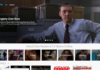Dnešní svět je plný nových informací a je velmi těžké mít přehled o všech zásadních událostech, které se tu dějí. Díky elektronickým zdrojům je mnohem rychlejší dané informace získat, avšak portálů, které informace poskytují, je bohužel nepřeberné množství a mnoho z nich je neobjektivních.
All you can read je největší celosvětovou databází těchto zdrojů. Webový portál existuje od roku 2001 a počet odkazovaných stránek překračuje hodnotu 25 000 a je zde zahrnuto přes 200 zemí. Hlavně je však soustřeďován na anglicky mluvící země, zvláště pak Spojené státy americké.
Kategorie produktů
Internetový portál allyoucanread.com se touto problematikou zabývá a shromažďuje odkazy na tyto produkty:
- Zpravodajské servery
- Magazíny
- Online kurzy
Hlavním tématem, kterým se All you can read zaobírá jsou online novinové stránky. Tato kategorie je společná pro každou zemi, která je zahrnuta v databázi.
Lze zde najít magazíny pokrývající 33 různých témat od světa technologií a vědy, přes sociální témata a víru, po cestování a maminky s dětmi. Tato sekce je dostupná pouze v anglickém jazyce.
Poslední kategorií je sekce online kurzů, která je zatím také poskytována pouze v anglickém jazyce. Hlavních témat je stejný počet jako u magazínu, tedy 33. Motivy však nejsou stejné! Můžeme si zde vybrat například z oborů jako jsou personální růst, business nebo životní prostředí. Kurzy mohou být jak zadarmo, tak i placené. Toto kritérium se většinou odvíjí od možnosti získání certifikátu či nikoli, kde je certifikát podmíněn finanční částkou.
Vyhledávání v All you can read
Prostředí stránky je velmi jednoduché a intuitivní. Nelze zde použít žádné pokročilé vyhledávací funkce. Jediné, co nám stránka povolí je pouze „klikat“ na ikony. Jako první možnost můžeme využít horní lišty, kde máme na výběr z pěti kategorií. Pokud si vybereme sekci, která je na obrázku 1. označena červeným obdélníkem, tak nás stránka přesměruje pouze na sekce, které můžeme najít i na hlavní „home“ stránce a to:
- Přesměrování na hlavní stránku
- Kategorie magazínů
- Seznam internetových poskytovatelů zpravodajství
Poslední možností na liště je „Online Courses“ tlačítko.
Obrázek 1. Úvodní stránka portálu Allyoucanread.com. Zdroj: autorský screenshot
Další způsoby vyhledávání jsou na hlavní stránce, kde se dělí podle nabízených produktů. První možností je vyhledávání světových novin podle země. Státy jsou seřazeny v abecedním pořadí. Námi hledanou zemi můžeme vyhledat pomocí myši, nebo ji napsat a seznam nám ji sám zobrazí. Stát však musí být napsaný v anglickém jazyce.
Obrázek 2. Vyhledávání podle států. Zdroj: All you can read
Pokud chceme hledat informace na určitém kontinentu a nevíme jaké všechny státy se na daném území vyskytují, je zde možnost využití hledání právě podle kontinentů. Po rozkliknutí se nám ukáže seznam zemí v abecedním pořadí.
Obrázek 3. Vyhledávání podle kontinentů. Zdroj: All you can read
Po výběru země (v našem případě České republiky), se nám automaticky objeví seznam nejčtenějších novin v Česku, které jsou dostupné online a zadarmo. Zajímavostí je, že zde vidíme 18 různých poskytovatelů informací, což je méně než u většiny evropských zemí.
Vyhledávání v online novinových zdrojích
Obrázek 4. Seznam zpravodajských portálů v České republice. Zdroj: All you can read
Dále můžeme v detailu námi vybrané zemi hledat internetové stránky na další témata, které nás mohou zajímat. Pro Českou republiku je na výběr ze 26 kategorií, zastupující všechna odvětví od vědy, přes sport, až po počasí. Kategorie jsou opět v abecedním pořadí. Po rozkliknutí se nám objeví detail se seznamem webových stránek seřazených podle oblíbenosti. Velmi užitečnou považuji kategorii „Job“, která odkazuje na 24 různých pracovních portálů v ČR.
Obrázek 5. Kategorie témat v České republice. Zdroj: All you can read
Poslední možností na detailu vybraného státu jsou odkazy na sousední země. Kliknutím na danou sousední zemi se nám opět objeví stránka s nejčtenějšími on-line novinami, kategorie vyhledávání dle zájmu a sousední země.
Obrázek 6. Sousedící země s Českou republikou. Zdroj: All you can read
Vyhledávání v magazínech
Další možností vyhledávání je sekce magazínů. Vyhledávání je obdobné jako u příkladu s novinami. Zde máme v abecedním pořadí seznam kategorií, ze kterých si můžeme vybrat. Celý proces je opět velmi snadný. Stačí si vybrat téma, které nás zajímá a kliknout na danou ikonu.
Obrázek 7. Seznam kategorií magazínů. Zdroj: All you can read
Můžeme například vybrat kategorii „Science & Technology“. Po rozkliknutí se nám ukáží další dvě možnosti vyhledávání. První jsou podkategorie v oblasti „Science & Technology“, kterých je deset. Druhou možností je pak vybraných nejlepších deset magazínů, které jsou průřezem všech deseti podkategorií.
Obrázek 8. Seznam podkategorií Science & Technology magazínů. Zdroj: All you can read
Jak již bylo zmíněno, tak portál All you can read se hlavně soustřeďuje na americký trh. Magazíny jsou toho bohužel hlavním příkladem. Téměř u všech odkazů se objevuje hláška „We are unable to process orders to your area.“ Tedy, že není možný přístup na dané stránky z České republiky. Druhou nevýhodou je fakt, že magazíny, které jsou i u nás dostupné jsou placené. Databáze nám tak může sloužit především pro inspiraci.
Vyhledávání v online kurzech
Poslední kategorií jsou vzdělávací kurzy, které jsou poskytovány online způsobem. Vyhledávání je obdobné jako u novin či magazínů, tedy klikací formou. Nabídka kurzů je opravdu ohromná, stejně tak jako podkategorií pod každým tématem. Bohužel zde není žádné vyhledávací pole nebo filtr, kam bychom zadali údaje jako například obor, poskytovatele, obtížnost kurzu apod. Po výběru hlavního tématu kurzu se nám otevře podsekce možných kurzů.
Obrázek 9. Seznam online kurzů. Zdroj: All you can read
Pro ukázku je vybrán obor „Data Science“. Jak můžeme vidět, portál nám nabídl 12 různých podoborů týkajících se toho tématu. Zde je opět potřeba kliknout na námi chtěný.
Obrázek 10. Témata v rámci Data Science online kurzů. Zdroj: All you can read
Následně se nám opět zobrazí nabídka možných kurzů, seřazených od nejlépe hodnocených. Další zajímavou funkcí je lišta s obtížností daného kurzu. Online kurzů na datovou analytiku je vcelku neuvěřitelných 192.
Obrázek 11. Seznam Data Science online kurzů. Zdroj: All you can read
Srovnání výsledků
Pro srovnání, zda se jsou odkazy na internetové zpravodajství relevantní a správné, jsem použil digitalnewsreport.org, která se zabývá porovnáním a trendem informačních zdrojů v jednotlivých zemích již od roku 2012. Digital News Report je výzkumná organizace Reuters institute v kolaboraci s oborem žurnalistiky na Oxfordské univerzitě, ale také s dalšími akademickými partnery. (Digital News Report, 2020)
Na obrázku níže můžeme vidět, že portál All you can read vůbec nezahrnul zdroje seznam.cz a Česká televize online. Naopak zahrnul parlamentnilisty.cz, které Digital News Report do své analýzy zařadil jako nedůvěryhodné.
Obrázek 12. Srovnání výsledků. Zdroj: Digital News Report
Závěr
Stránka je velmi užitečná pro každodenní rychlý přehled o dění ve světě. Bohužel však neznamená, že nejpopulárnější noviny musí být nejobjektivnější, což portál All you can read nezohledňuje. Mezi nejčtenější noviny zařadil i pochybná media stejně tak jako sportovní stránku sport.cz, která se zabývá pouze zpravodajstvím v oblasti sportu. Velikou výhodou je nepřeberné množství kategorií. Je to skvělý nástroj k poznání nejen novinových zdrojů, ale i kultury a pracovních příležitostí v dané zemi. Úloha magazínů je pro české uživatele zatím bohužel zbytečná. Může opět sloužit pro inspiraci, avšak reálné využití je minimální. Další skvělou funkcí je nabídka online kurzů. Odkazů na ně je téměř nekonečno, což je velmi inspirující pro další vzdělávání v různých oborech.
Bohužel systém vyhledávání je možná až zbytečně jednoduchý, tedy pouhé klikání na ikony. Pokud si uživatel chce najít stránku v České republice, která se zajímá o vědu, musí se proklikat přes zprávy v ČR, najít obor „Science“ a následně až přejít na danou stránku. Pokud by si přál přejít na stejný obor například v Mexiku, musí se uživatel vrátit na hlavní stránku a projít stejnými kroky, akorát pro Mexiko.
Zdroje
AllYouCanRead. 2021. The Homepage for News Addicts. AllYouCanRead – The Homepage for News Addicts [online]. [cit. 09.02.2021]. Dostupné z: https://www.allyoucanread.com/
Digital News Report. 2020. Czech Republic – Reuters Institute Digital News Report. Reuters Institute Digital News Report [online]. [cit. 09.02.2021]. Dostupné z: https://www.digitalnewsreport.org/survey/2020/czech-republic-2020/





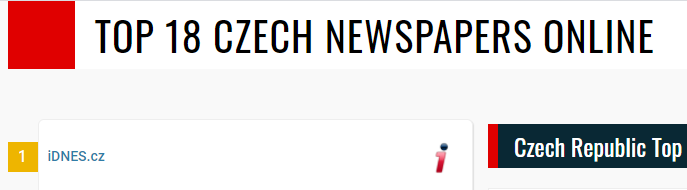
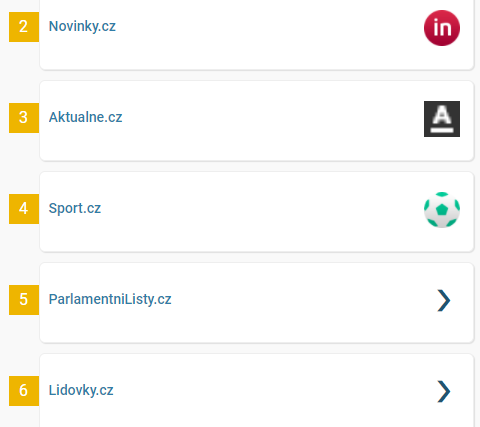
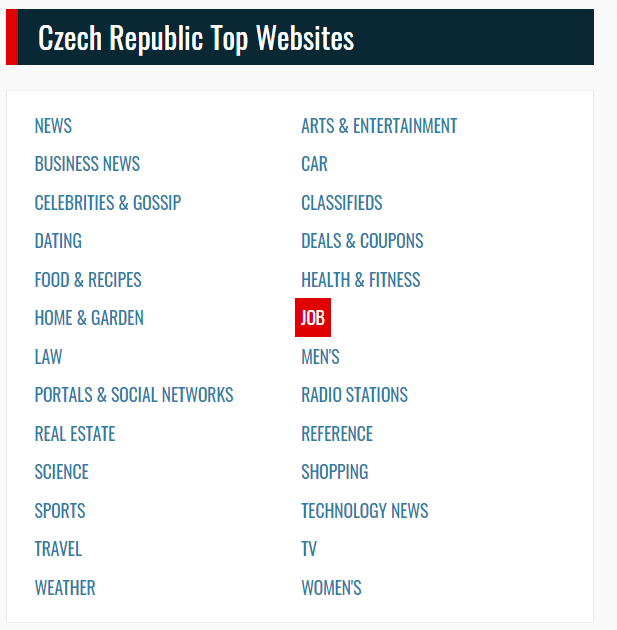
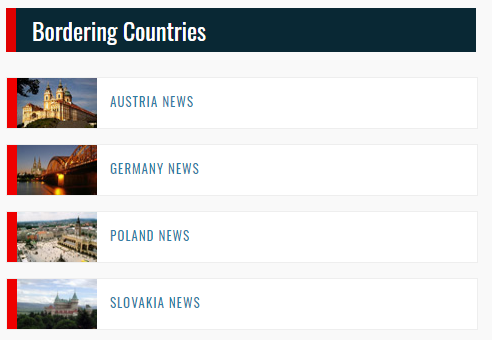
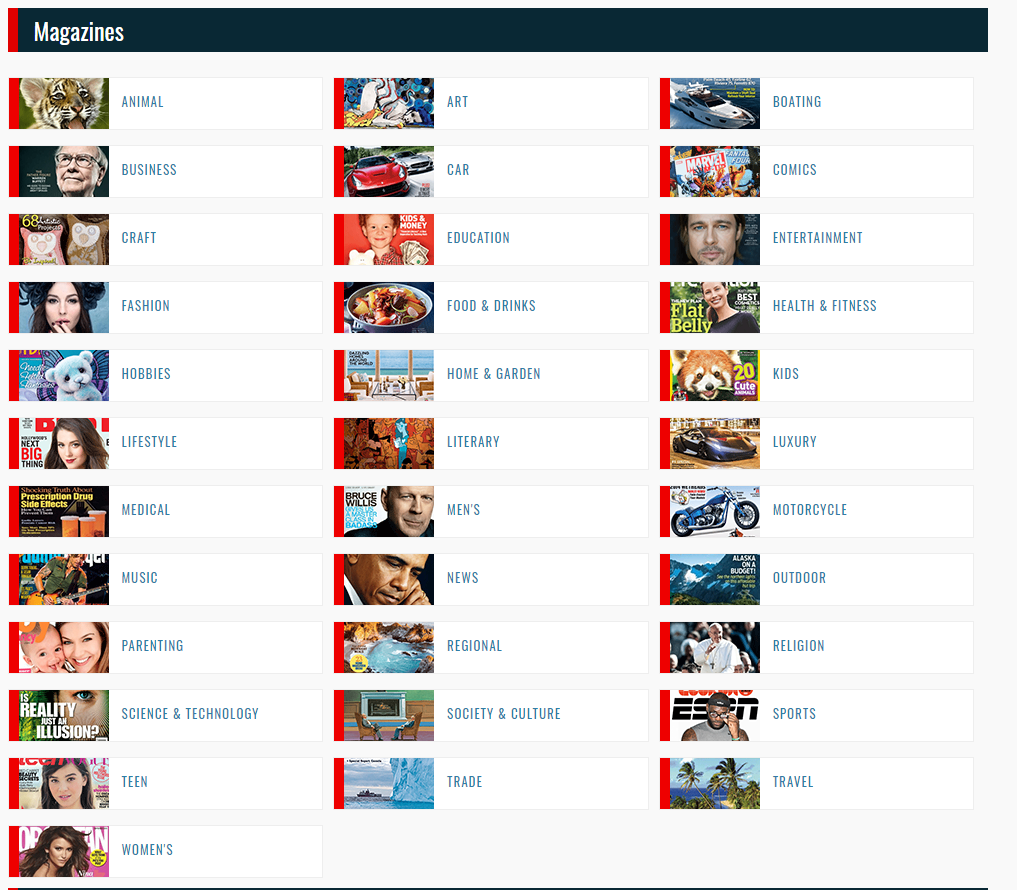
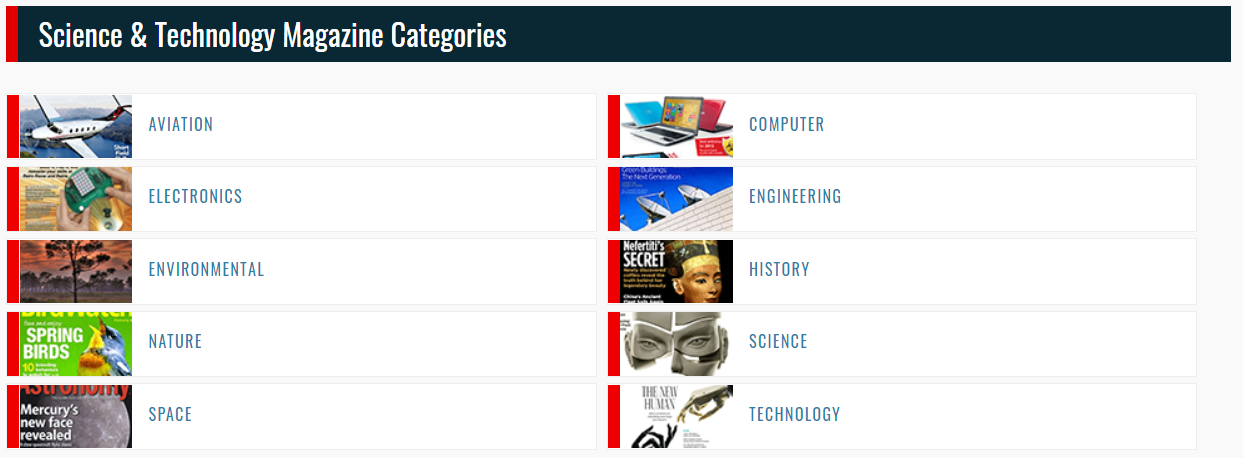
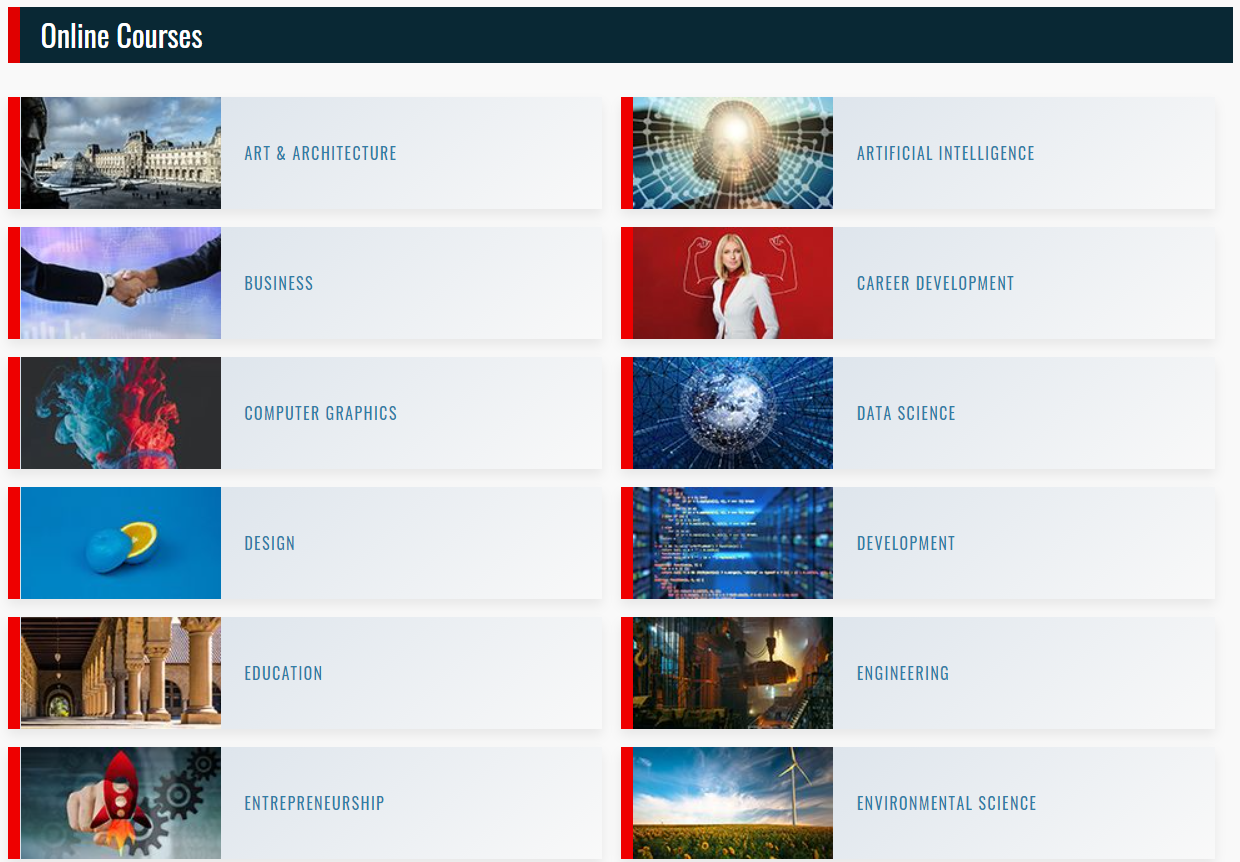
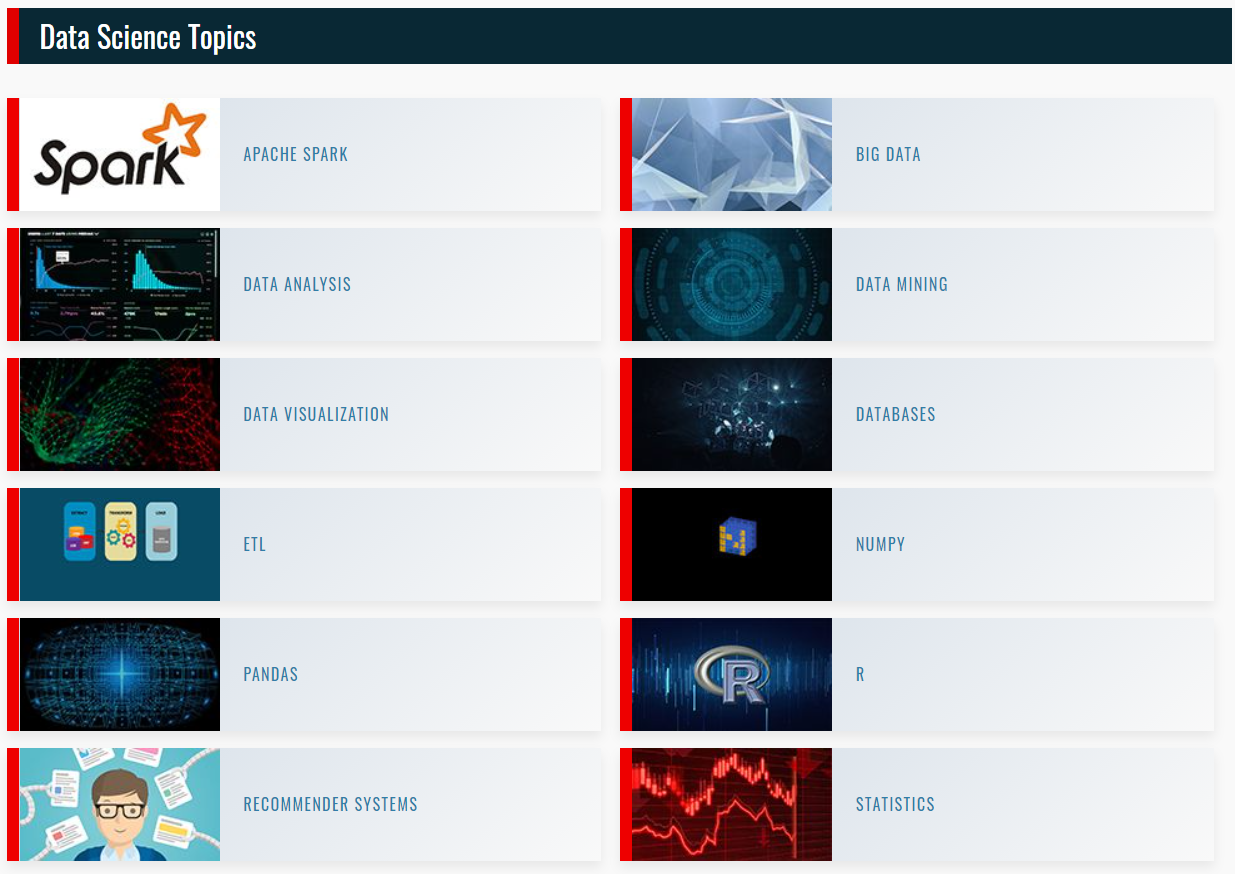
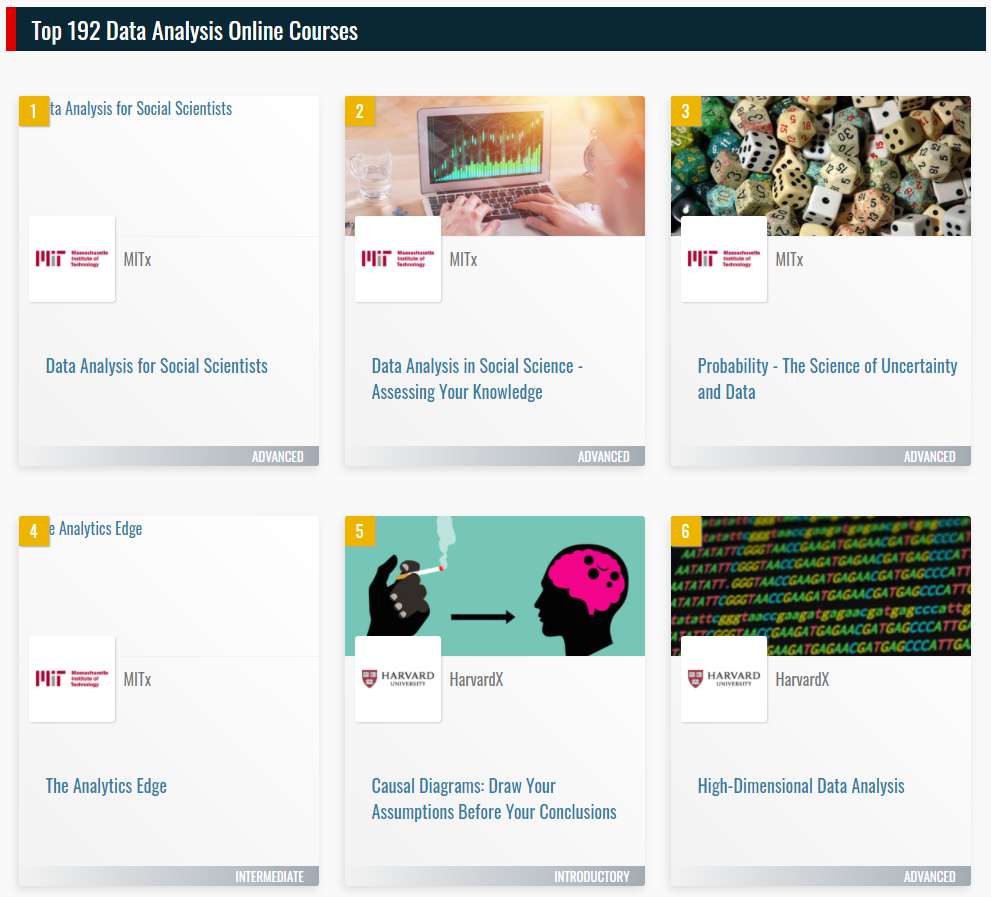
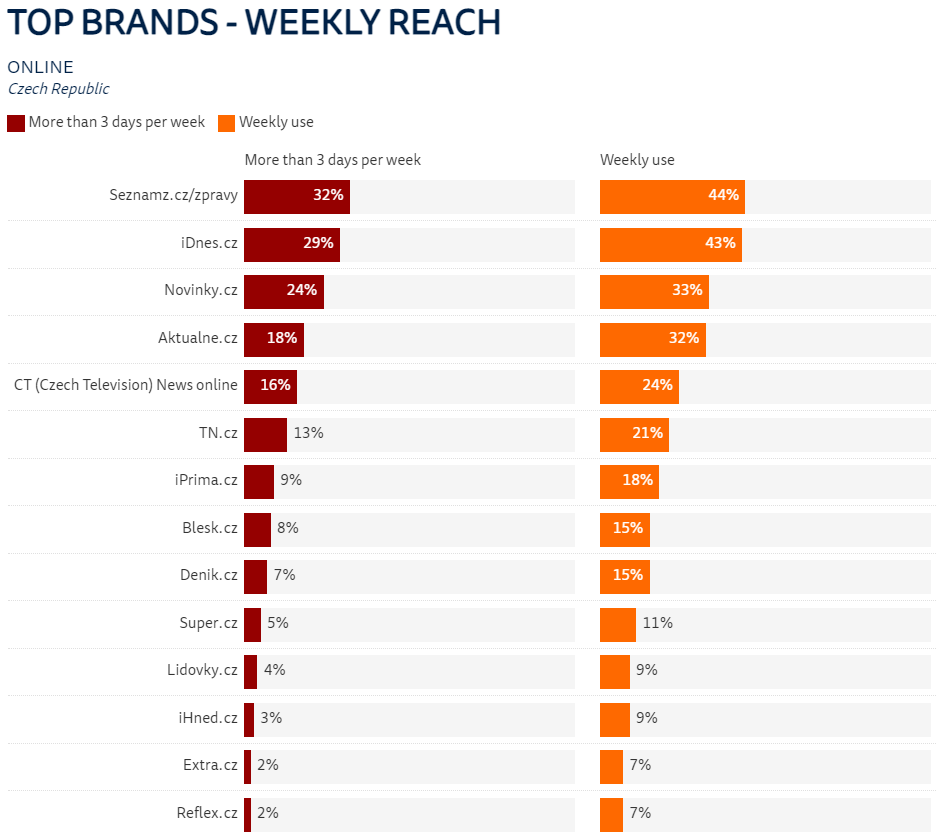


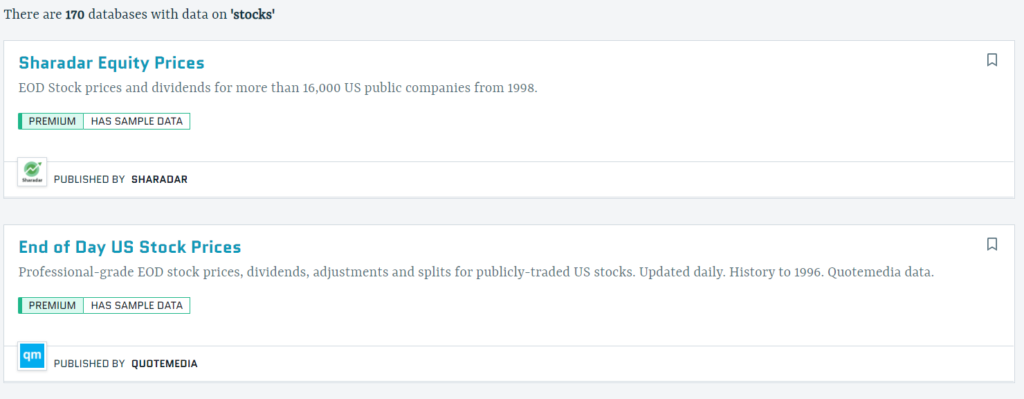
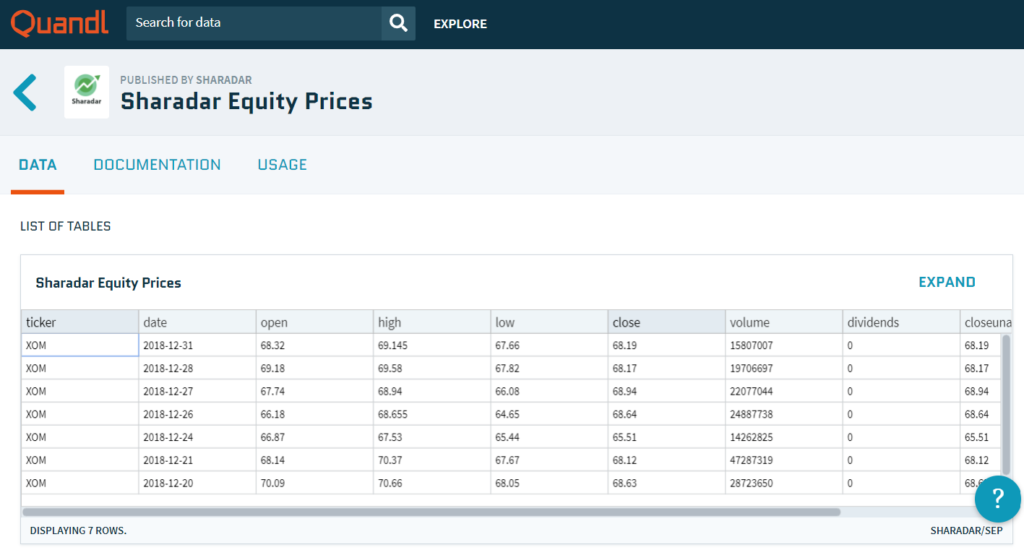
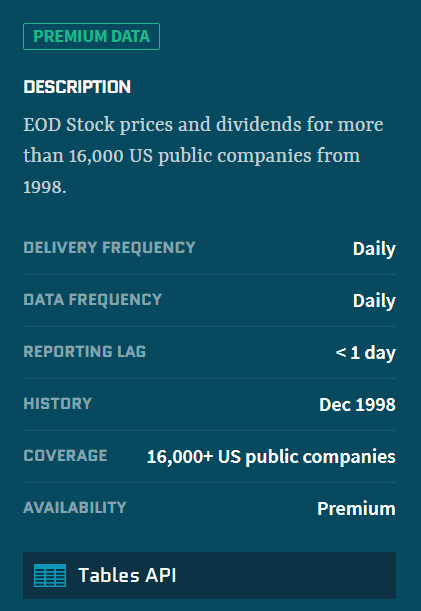
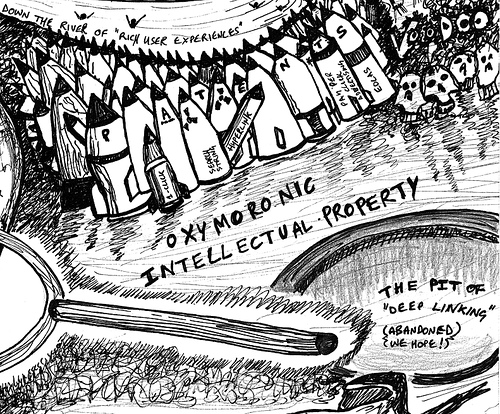
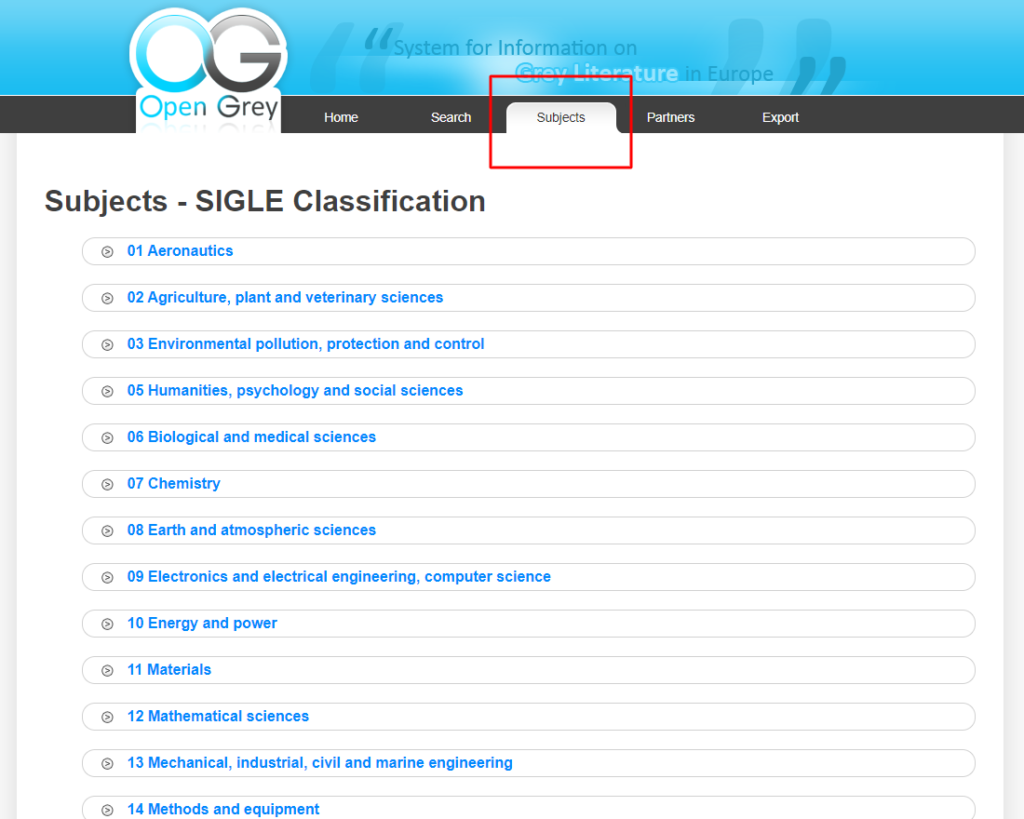
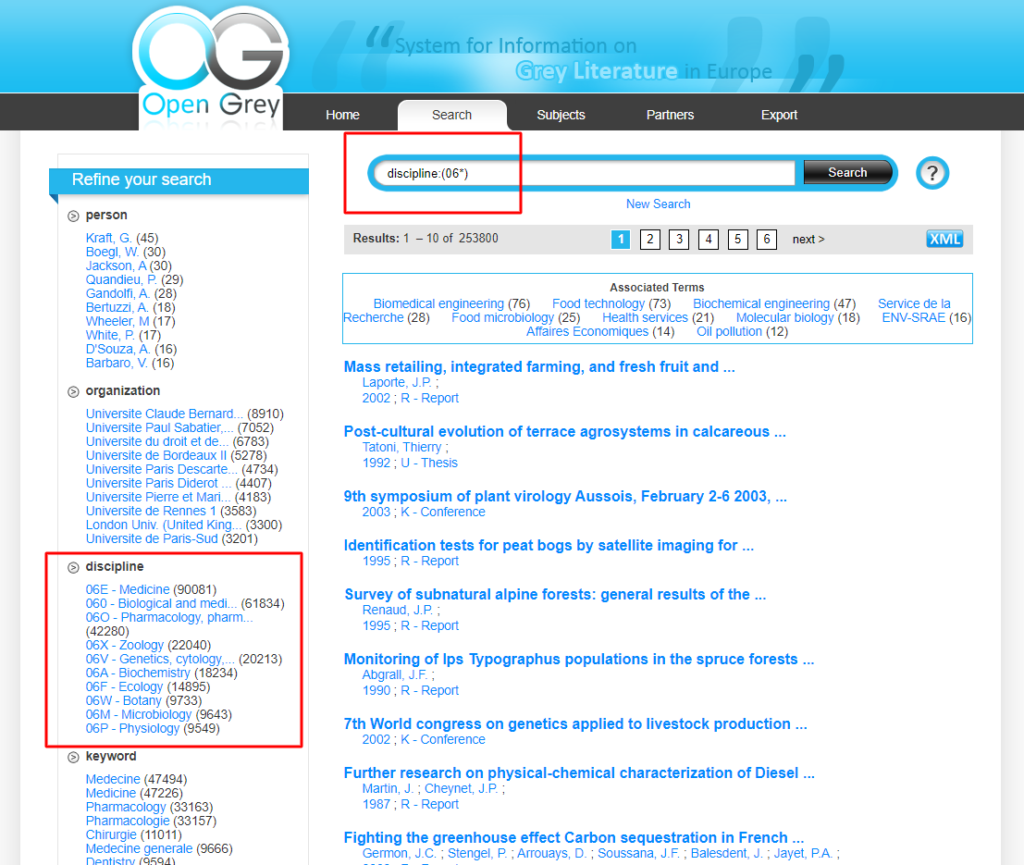
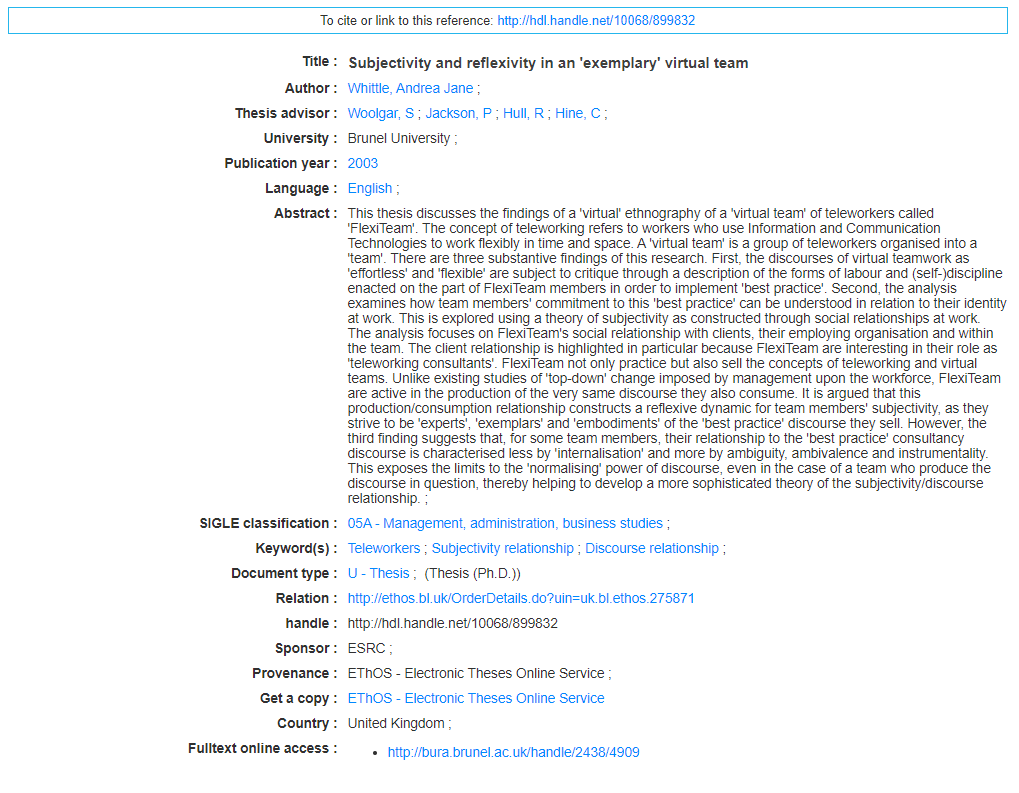
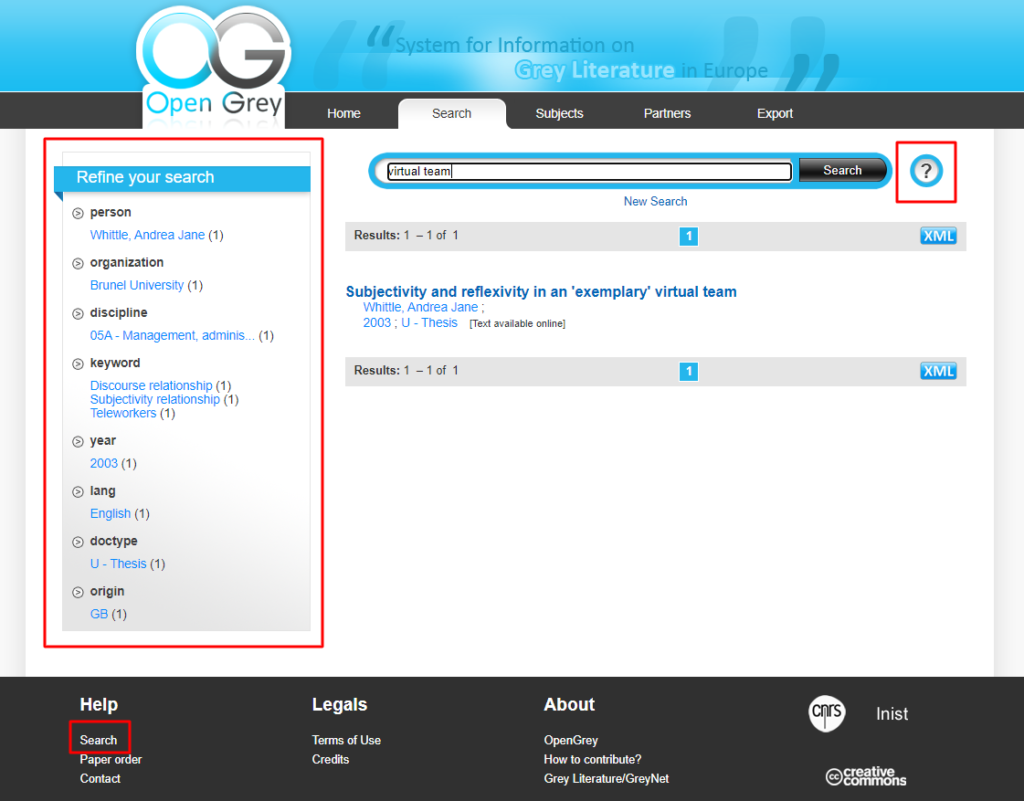
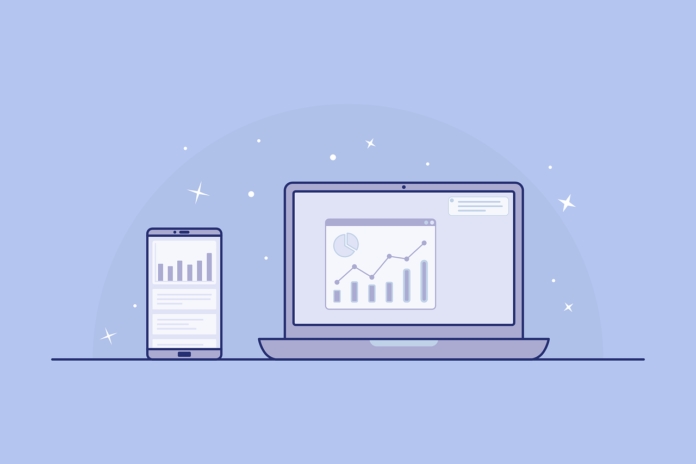
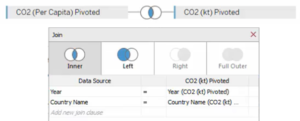
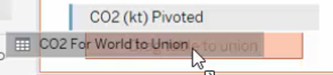
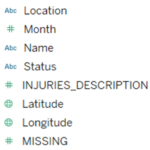
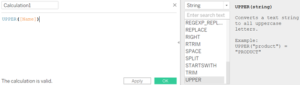
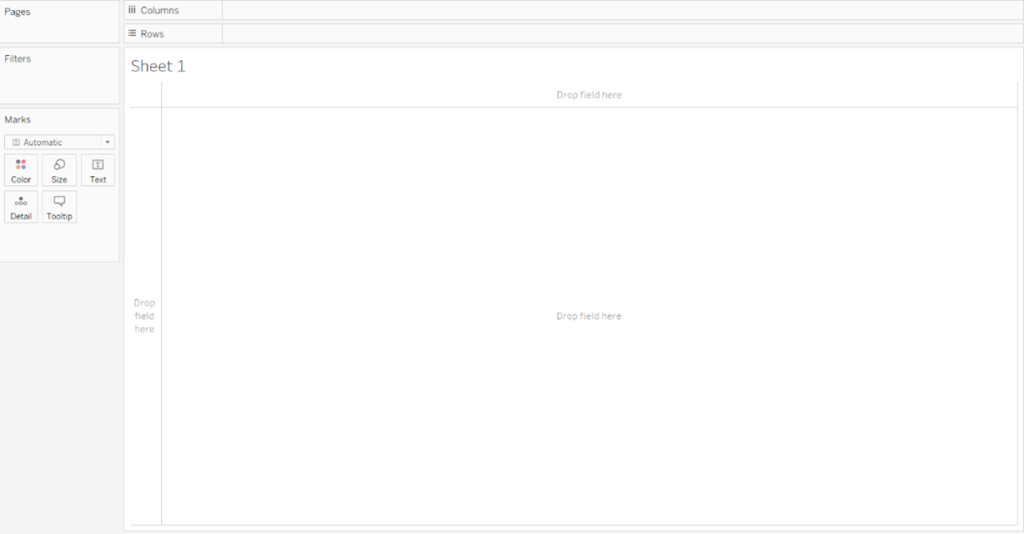
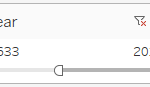

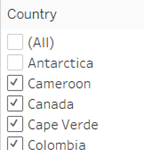
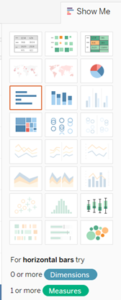
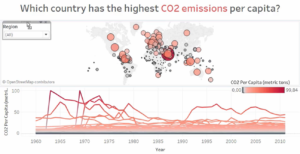
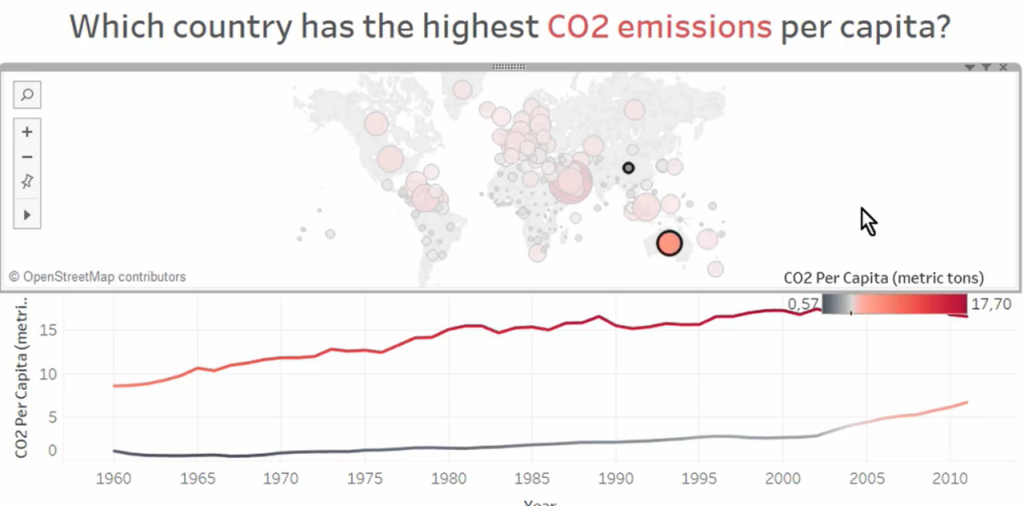
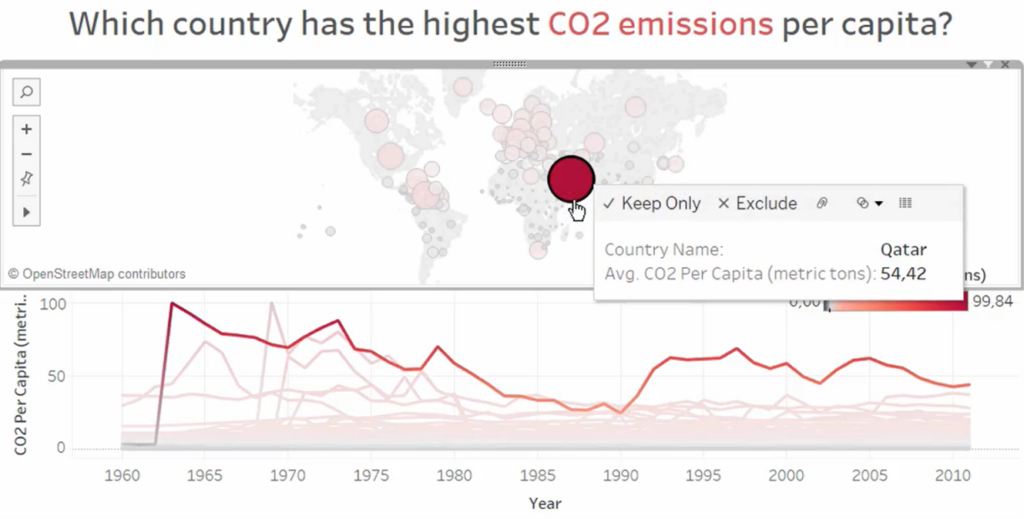

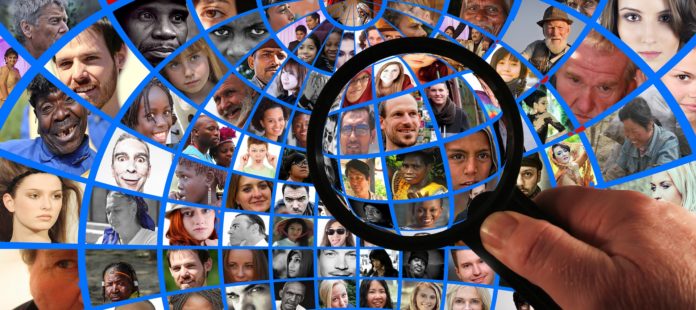
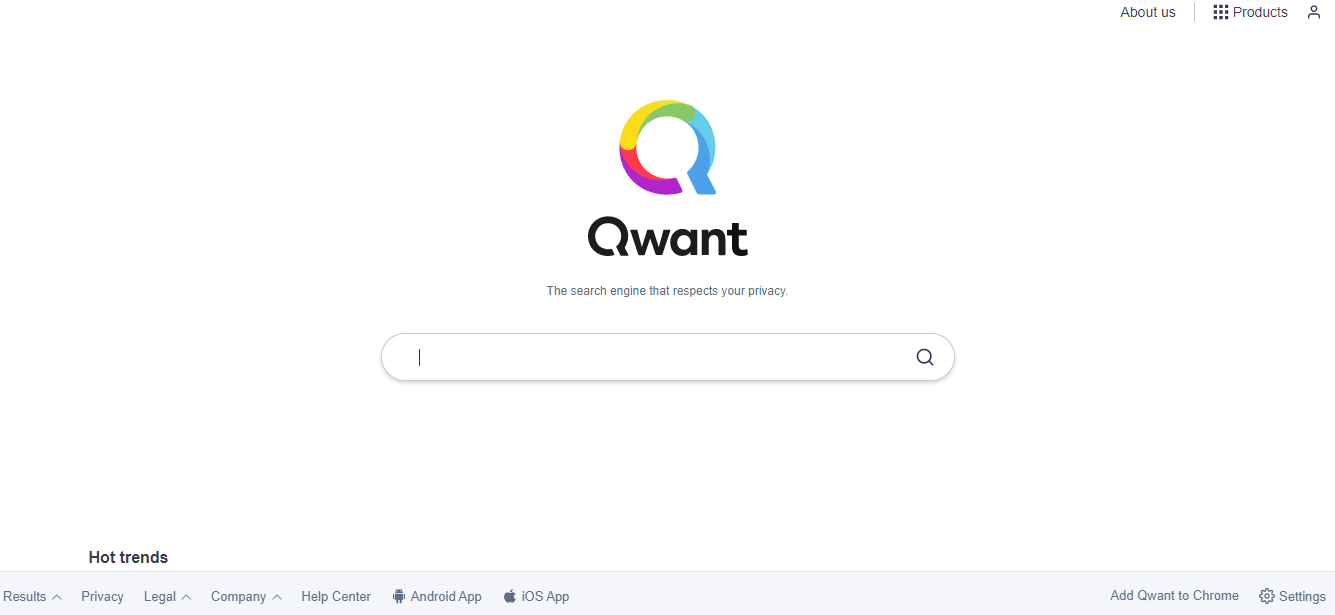
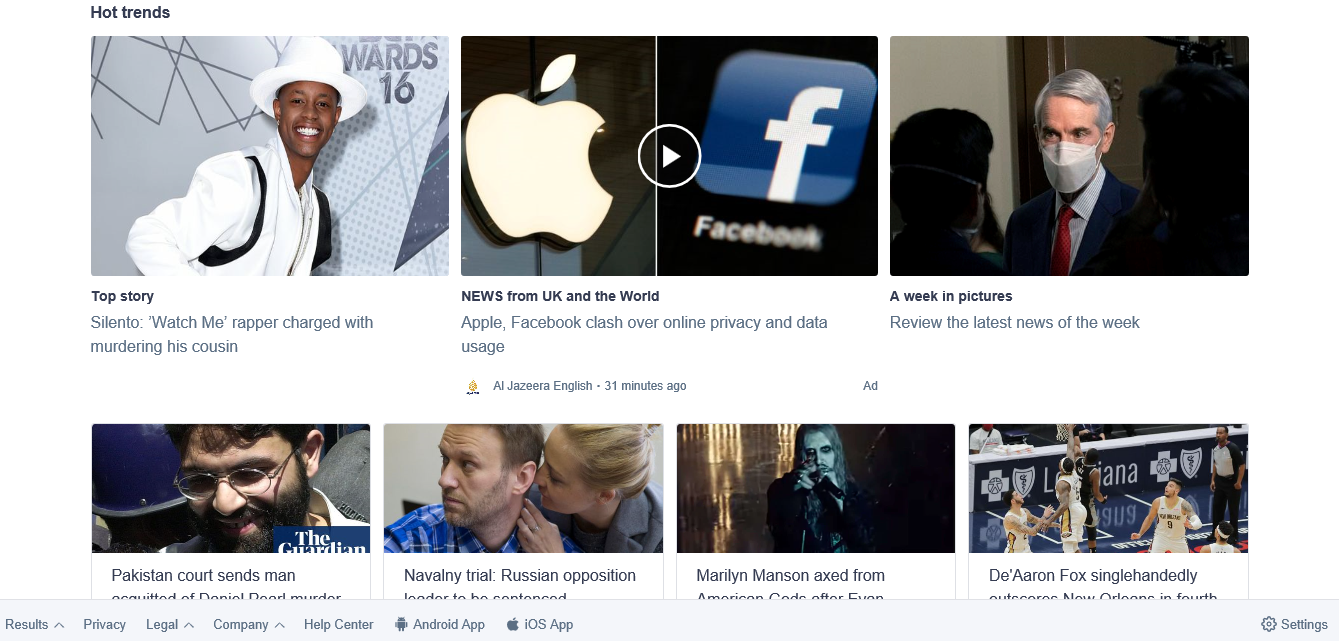
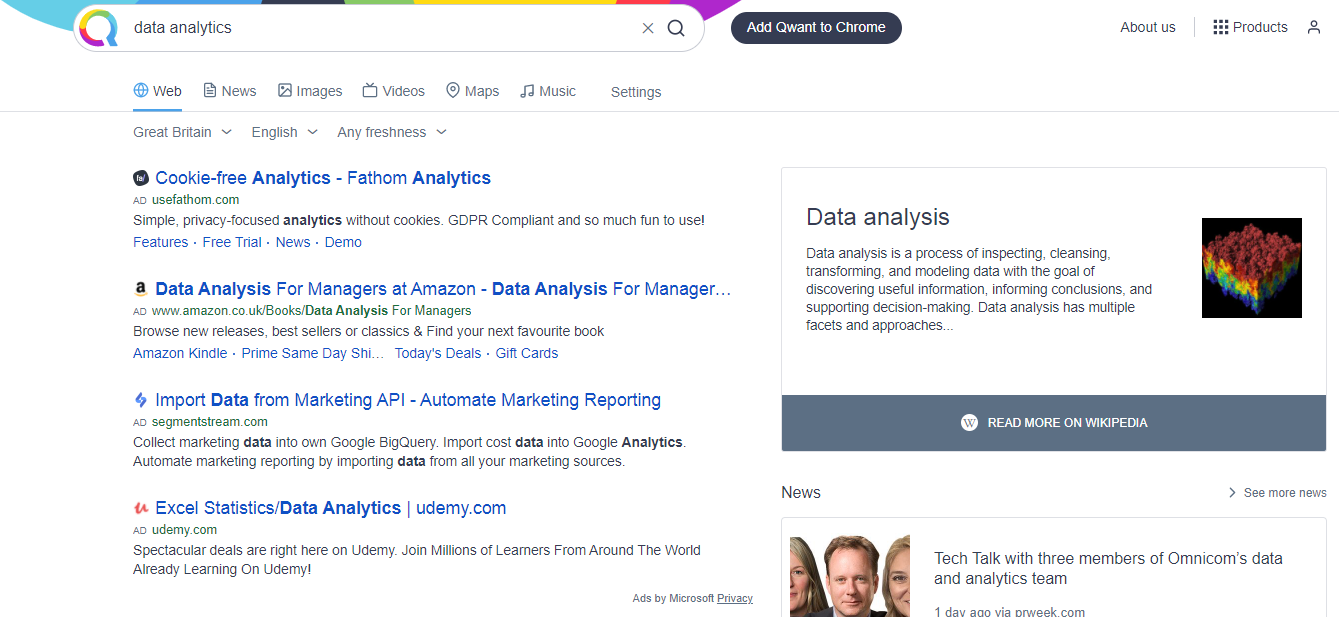
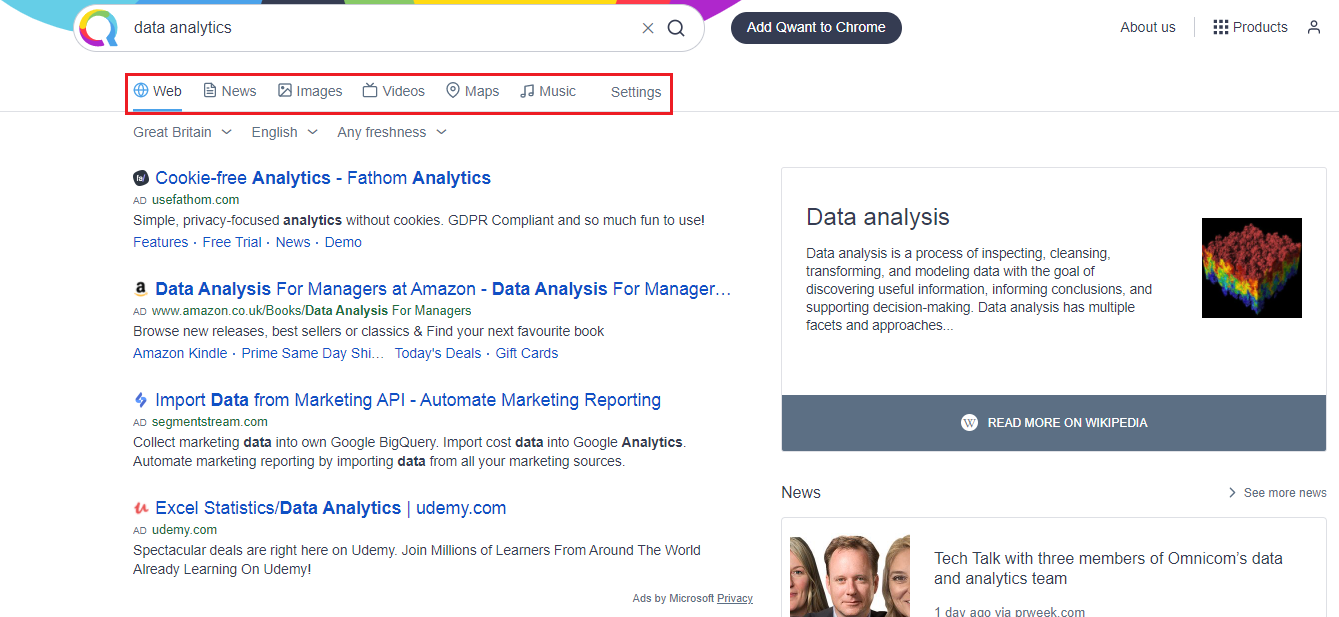
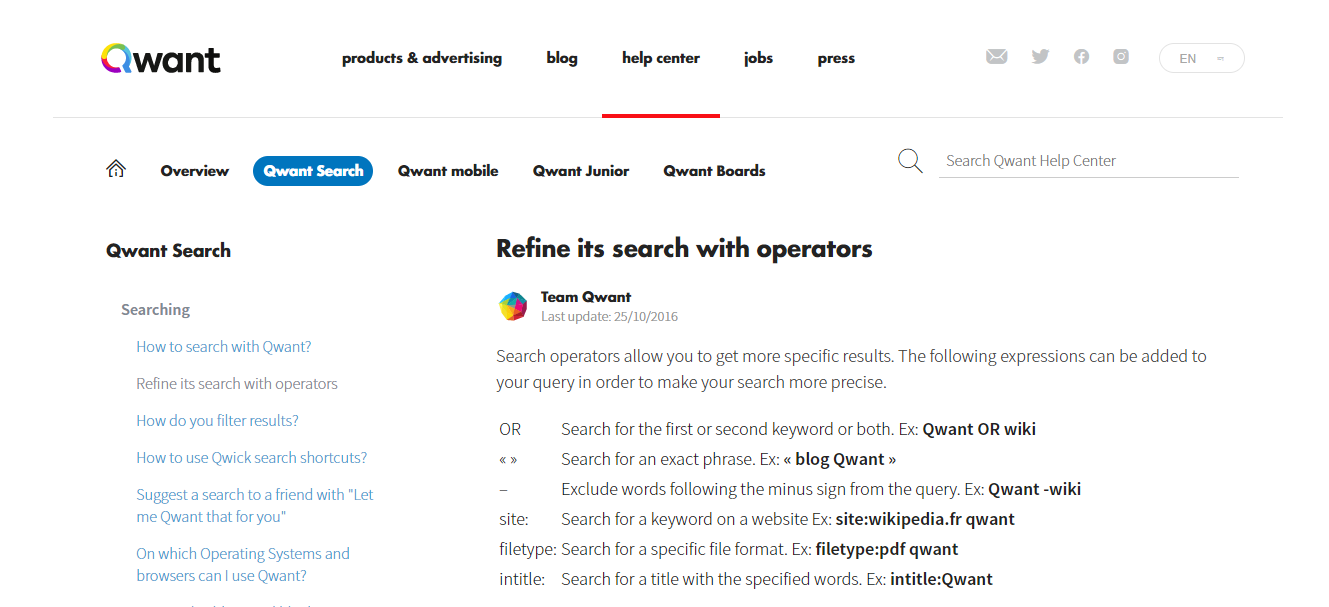
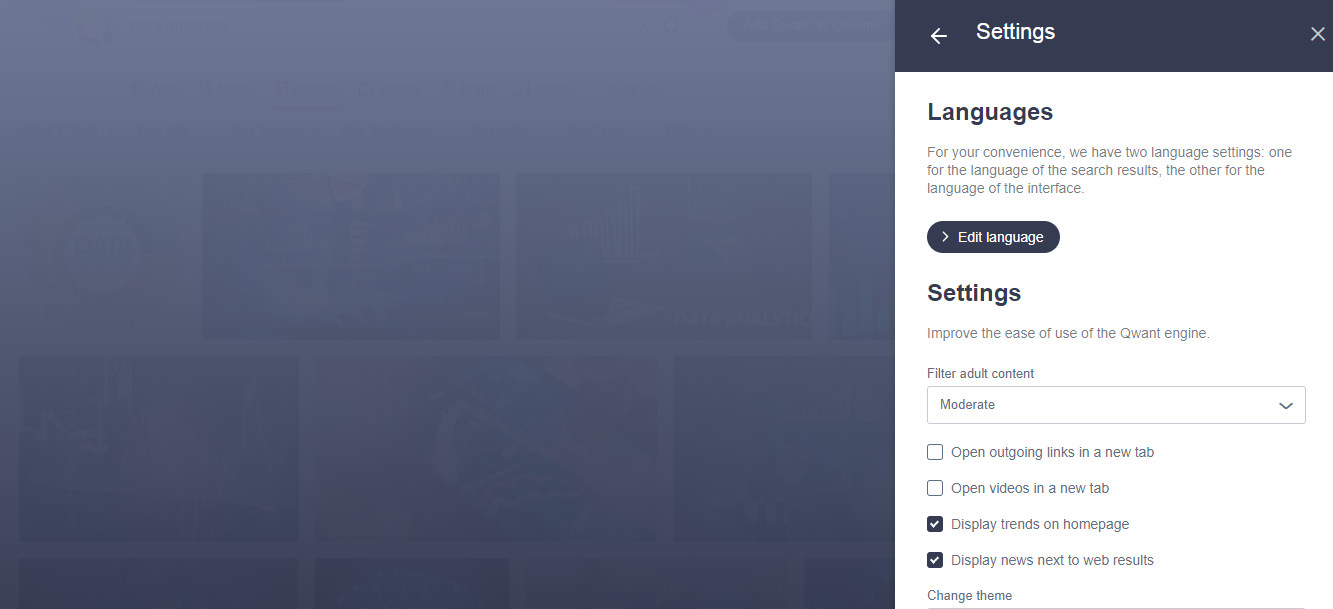
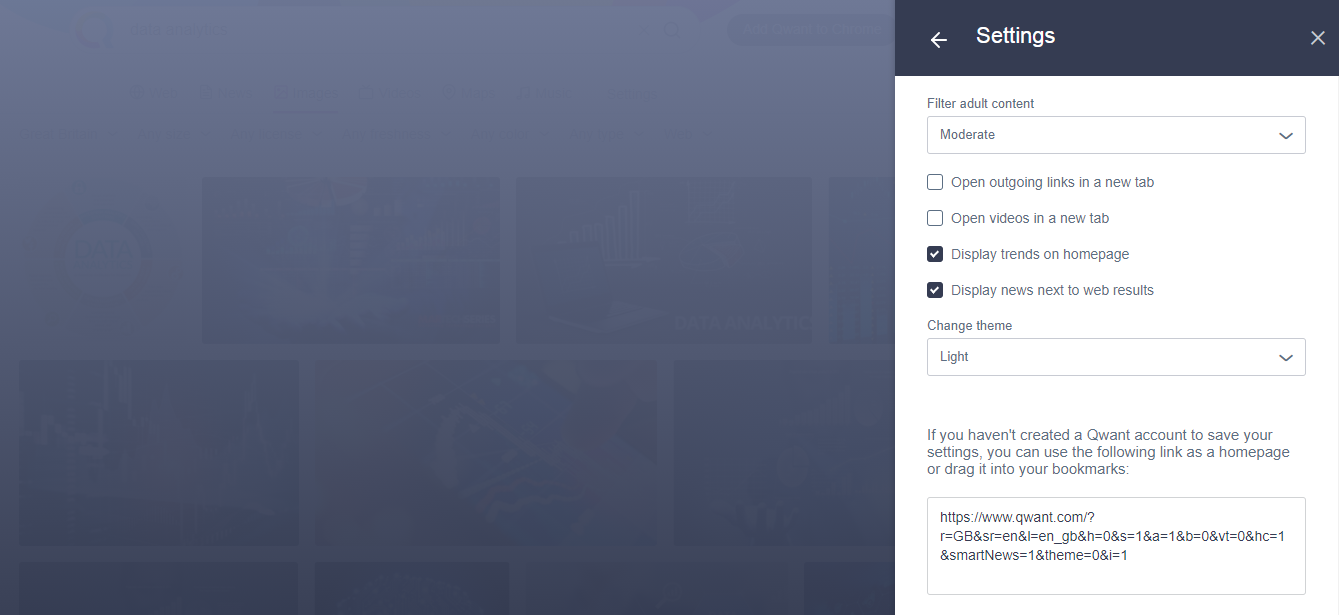
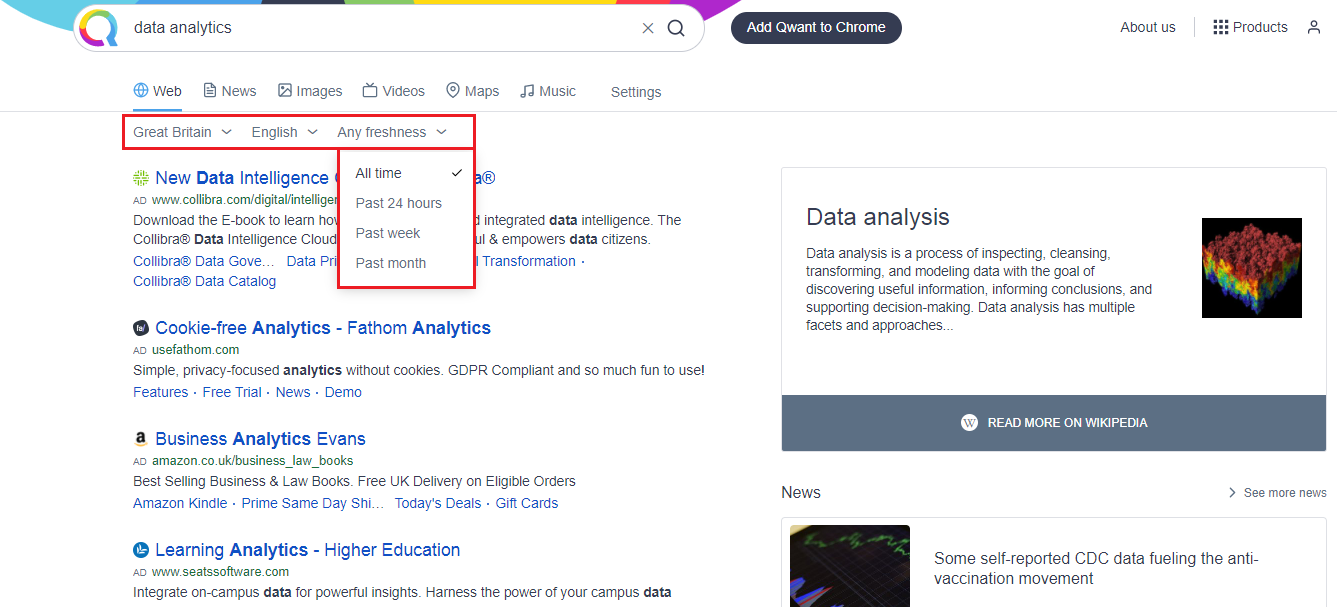
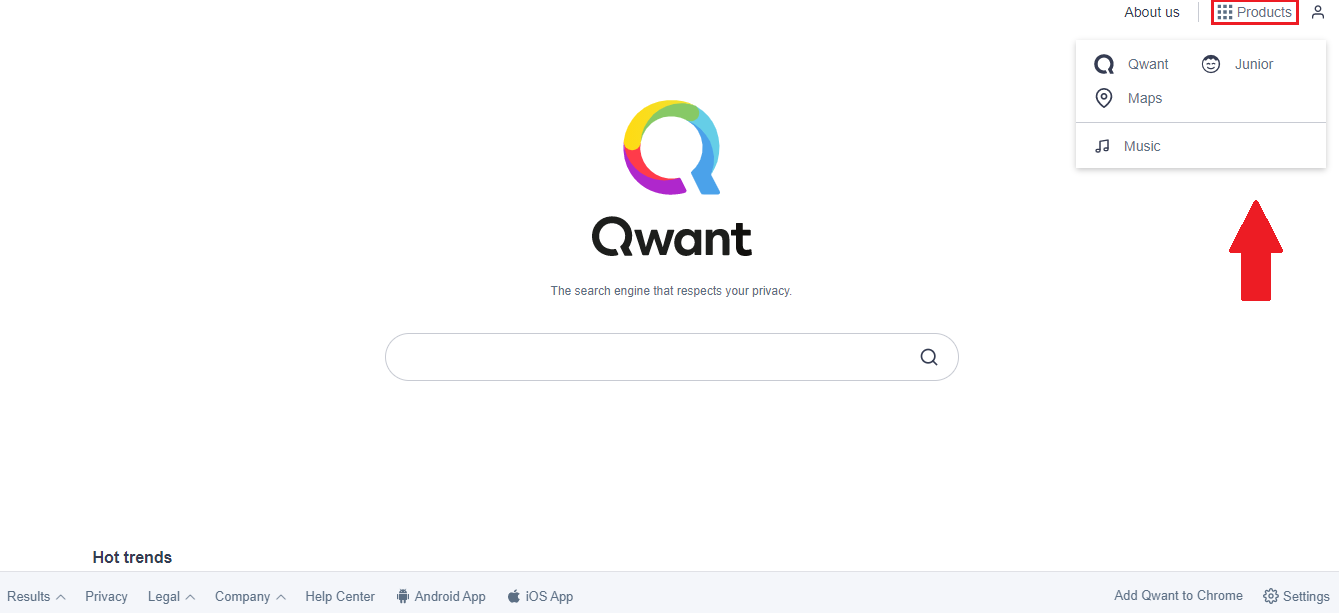
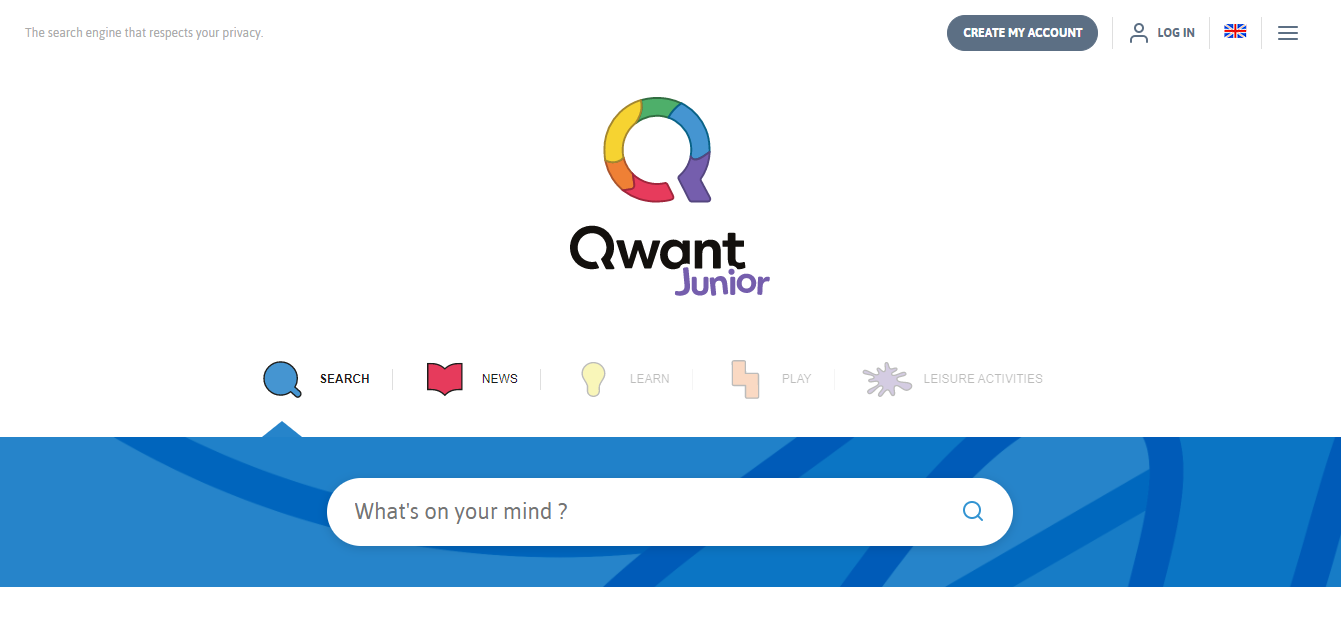
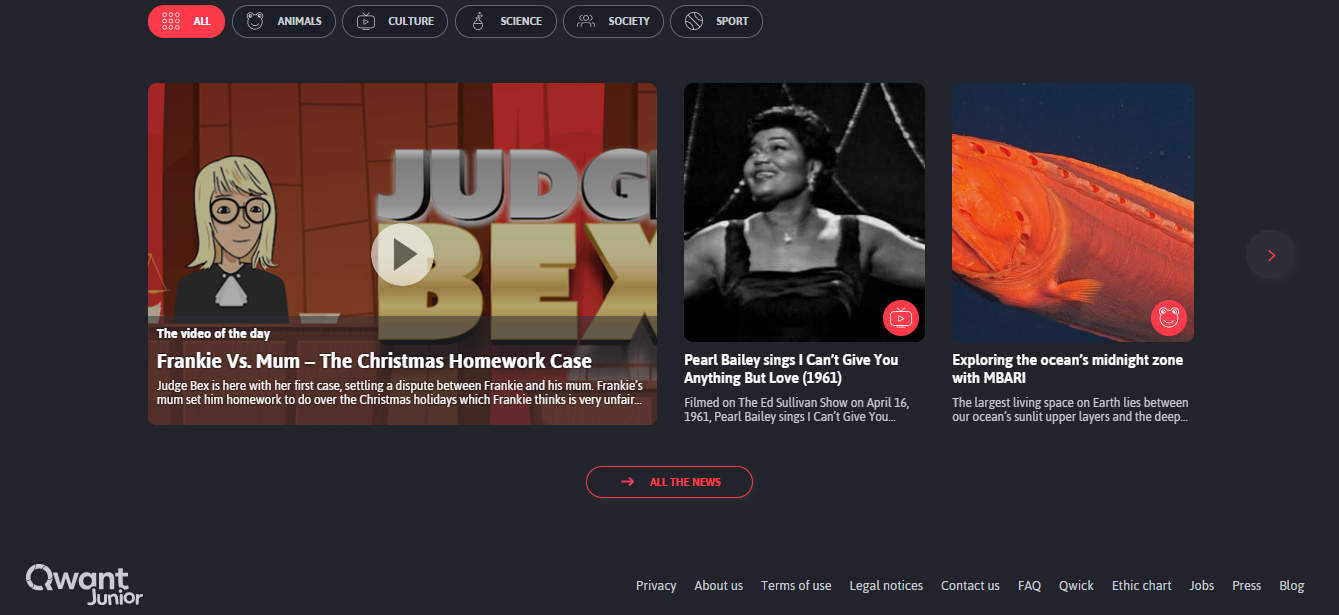
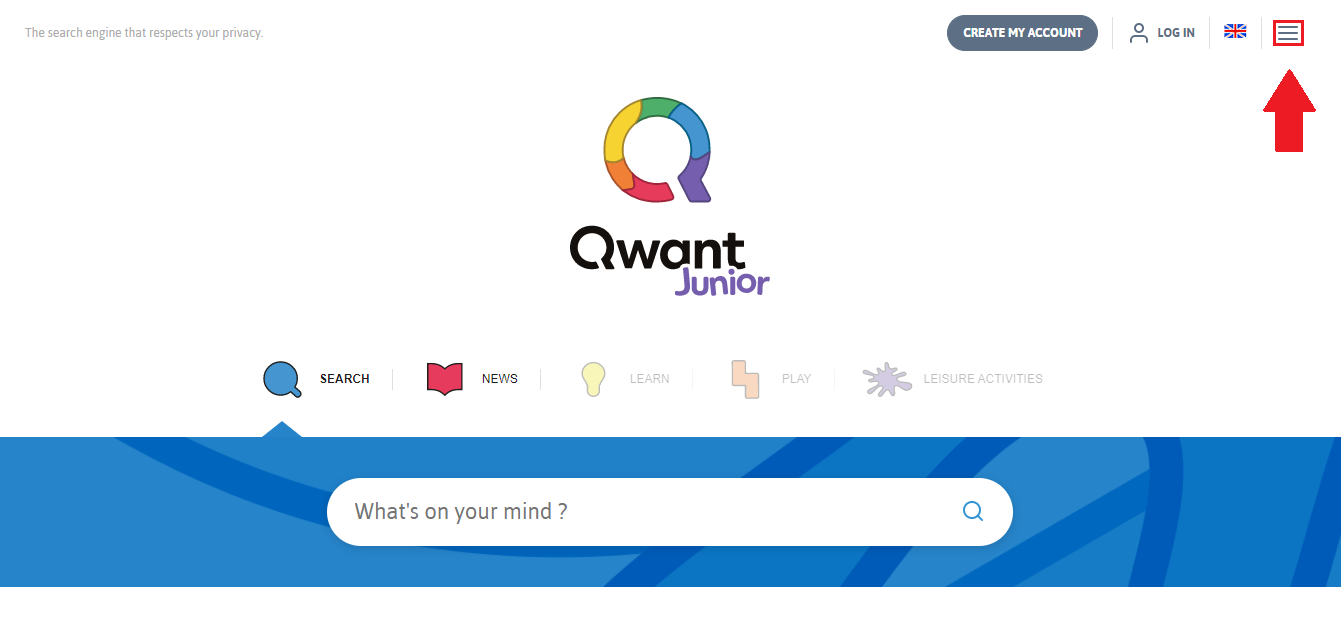
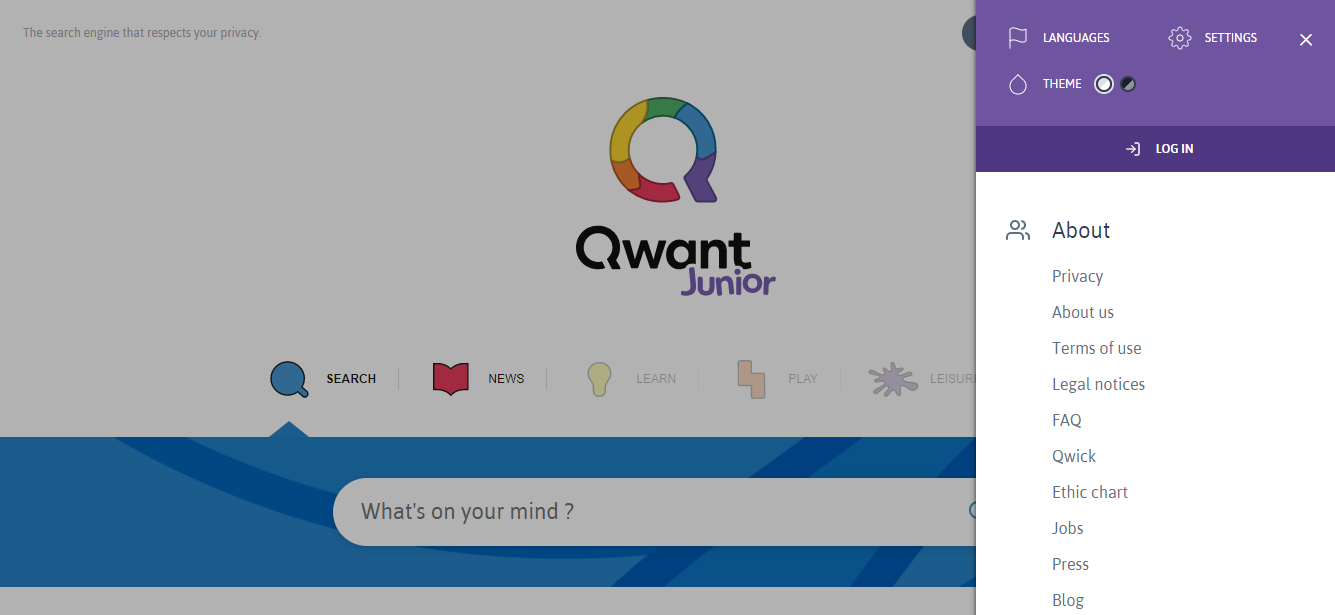
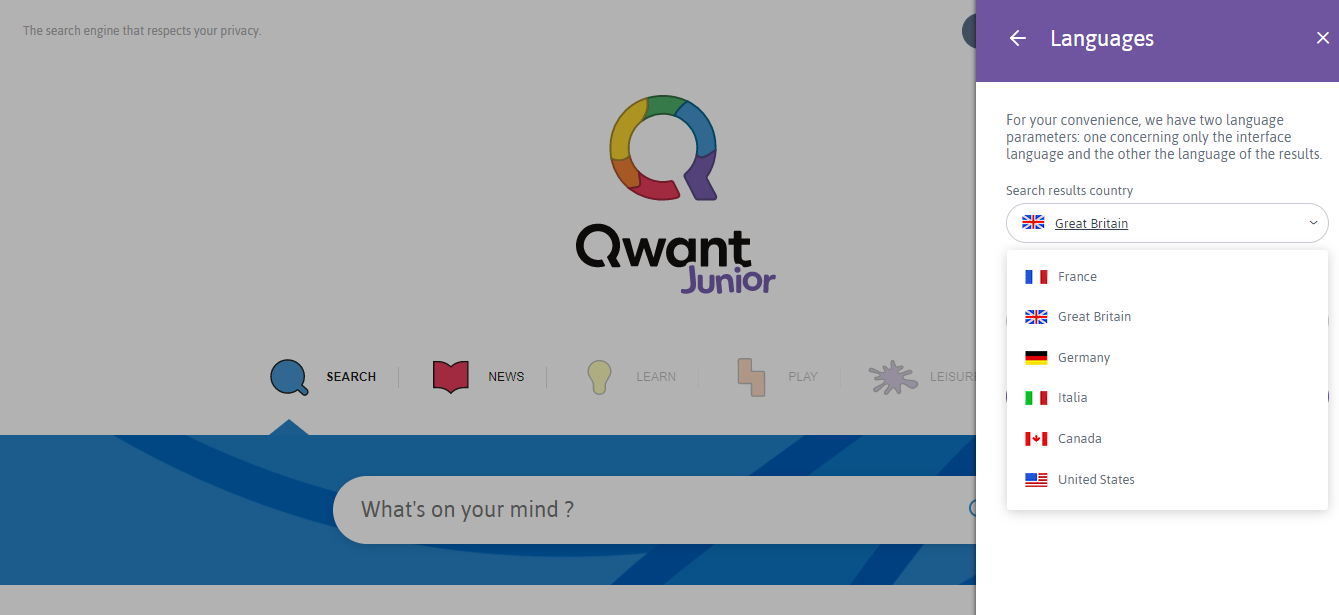
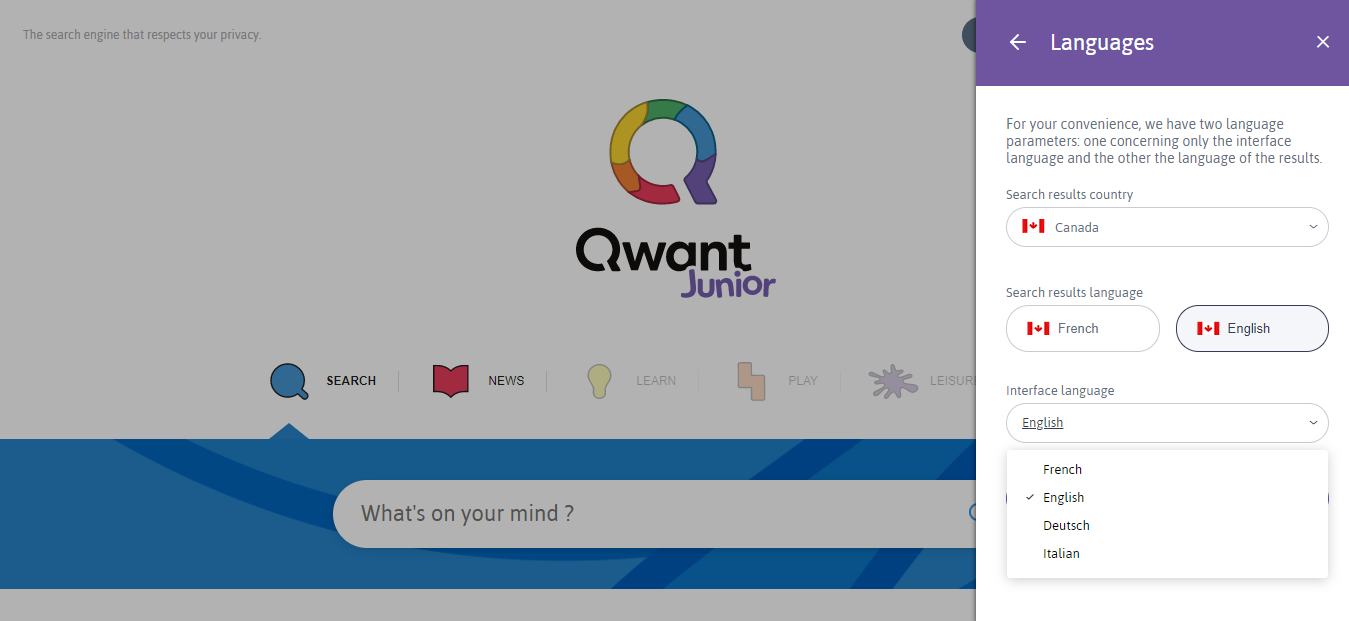
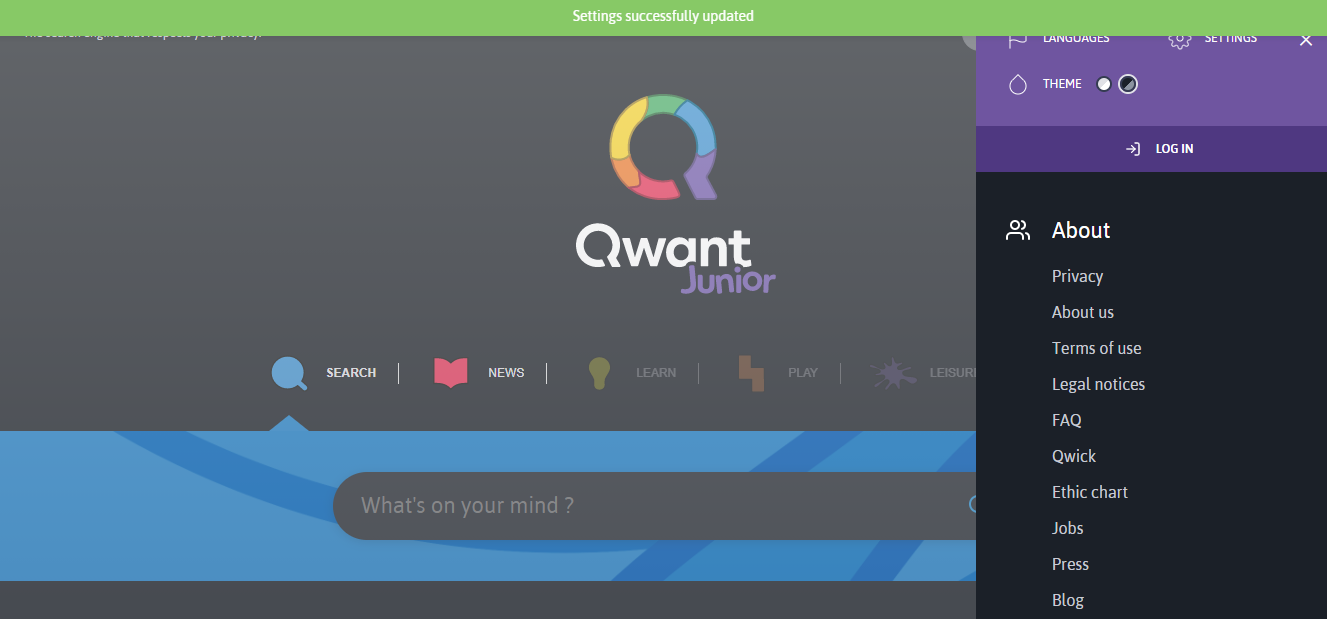


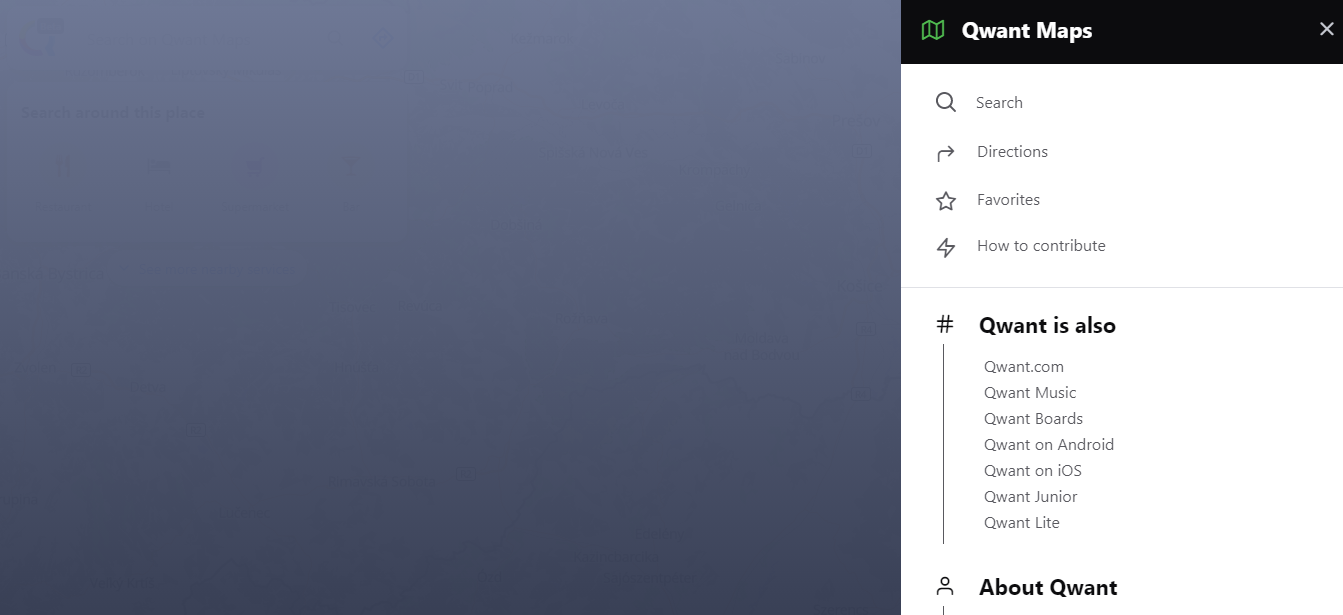
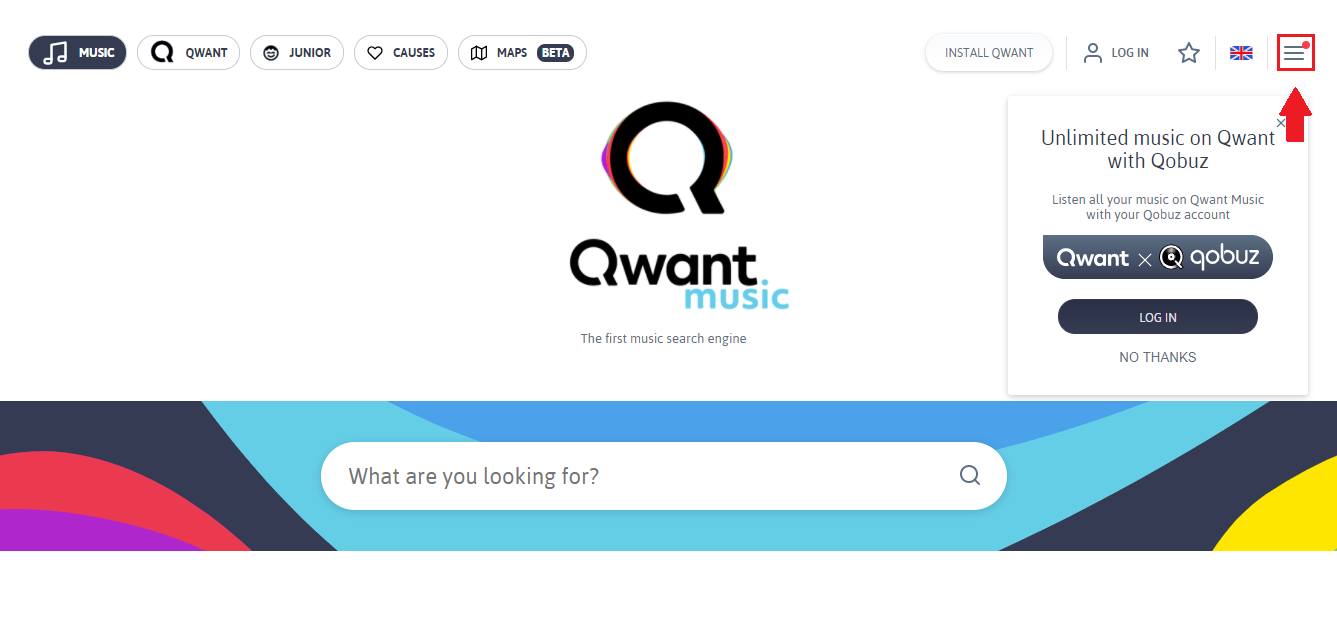
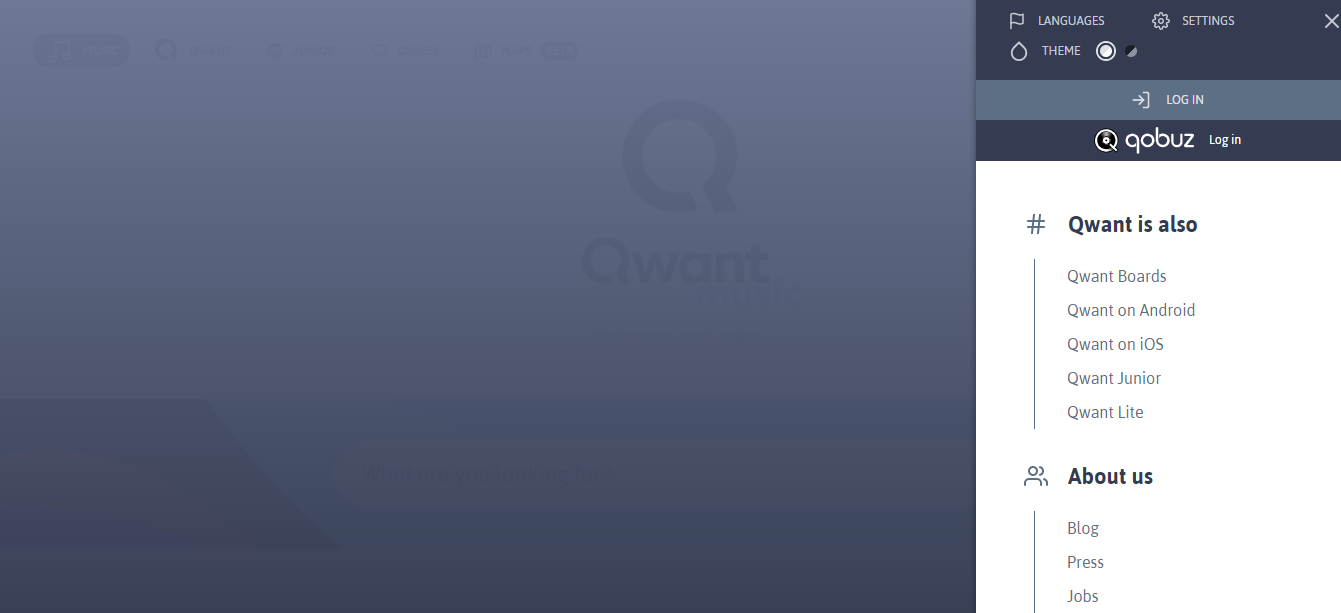
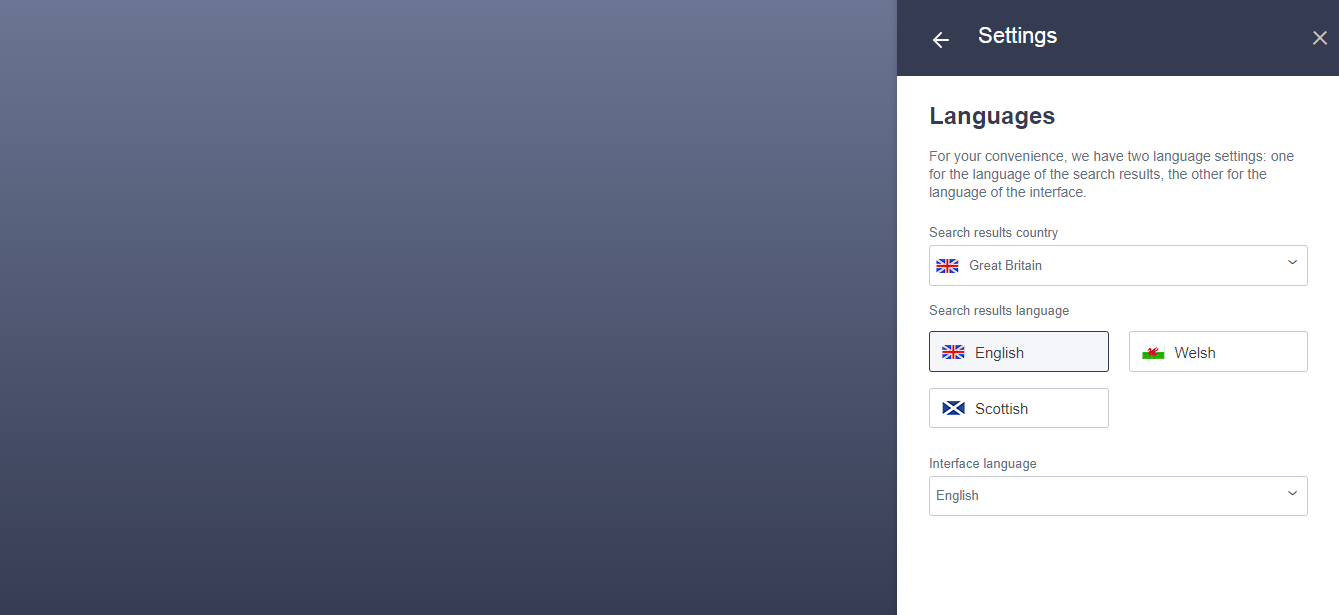
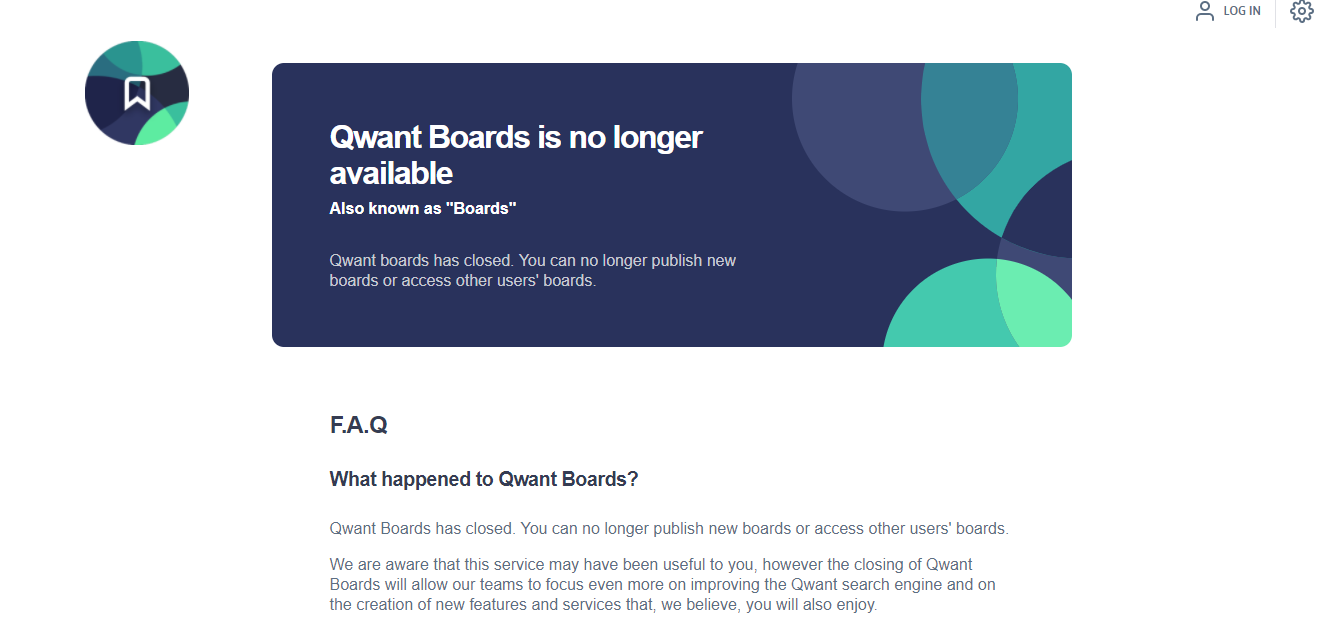
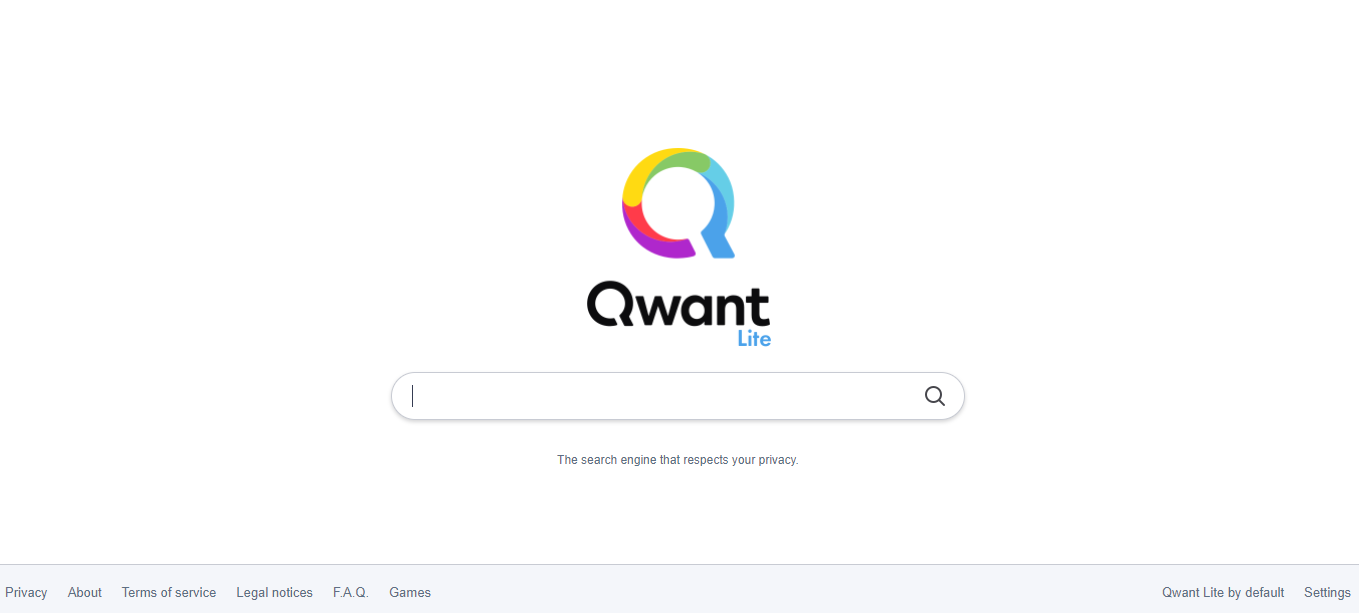
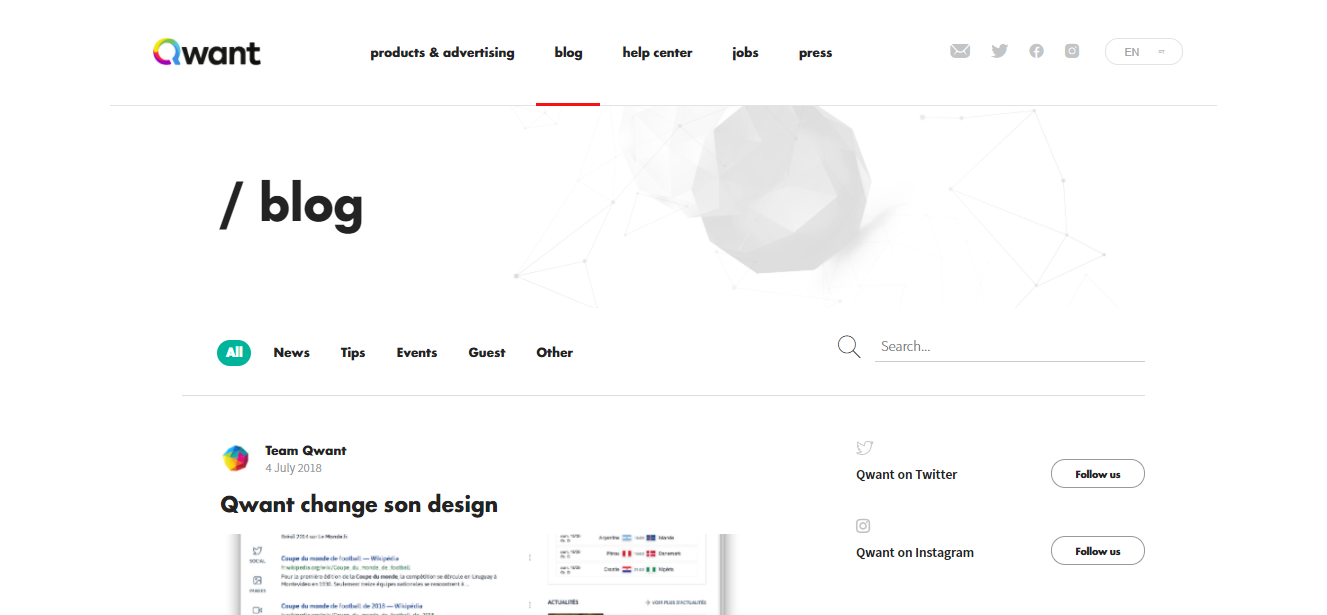
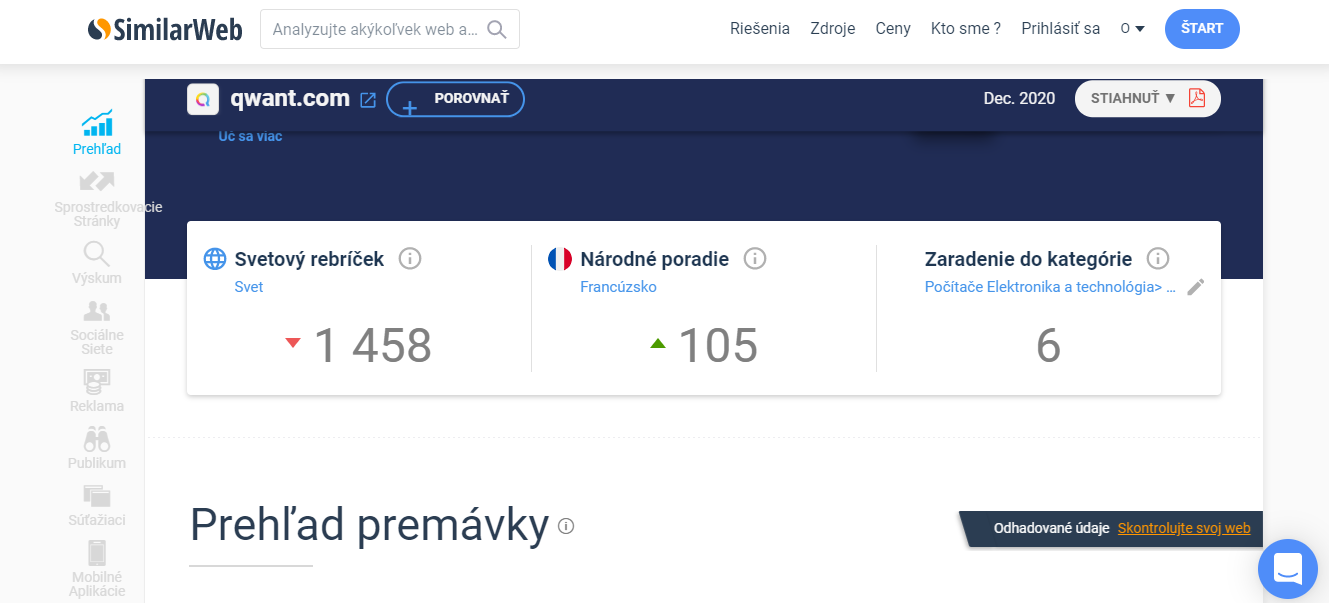
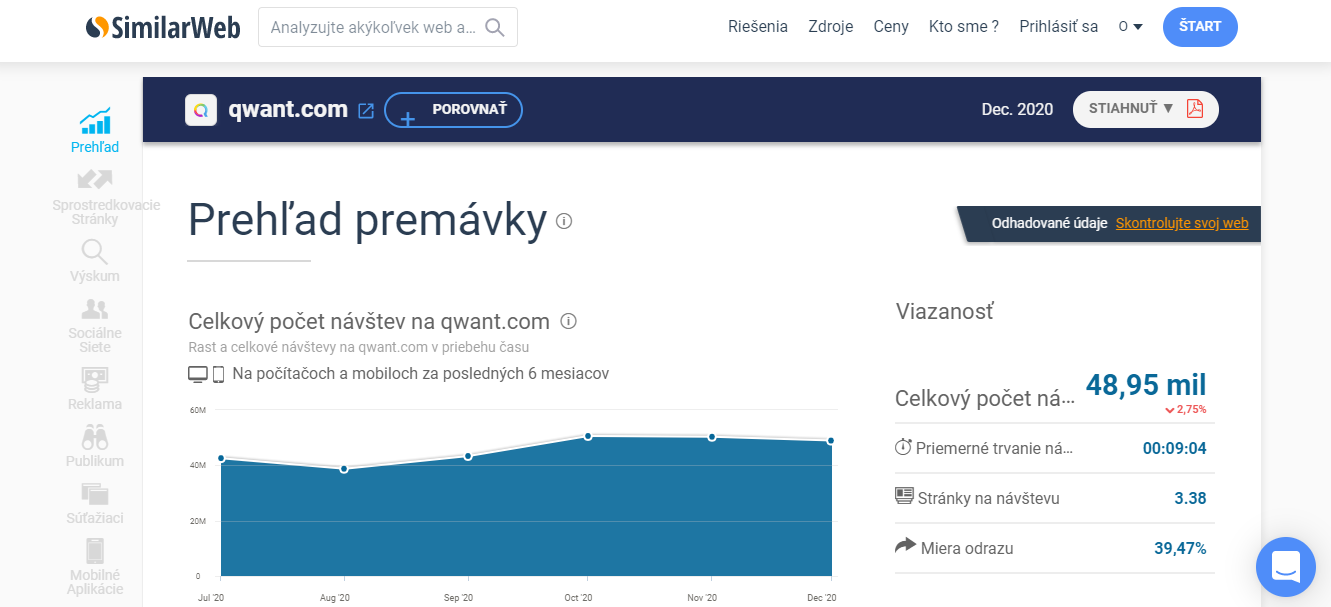
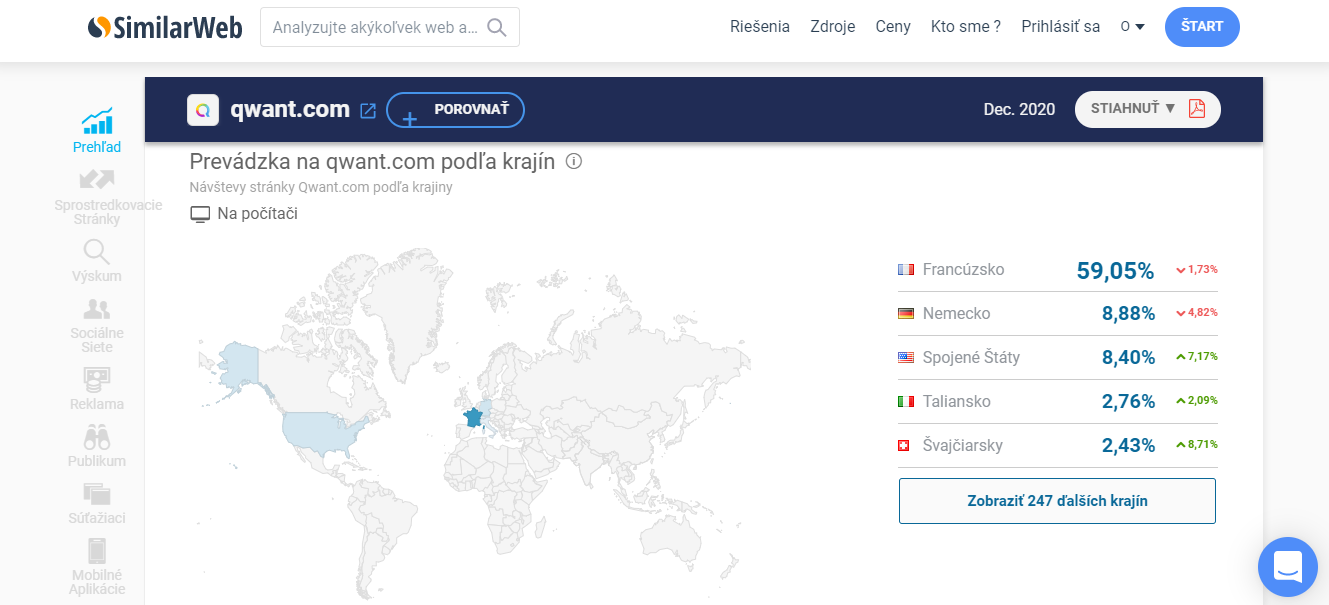

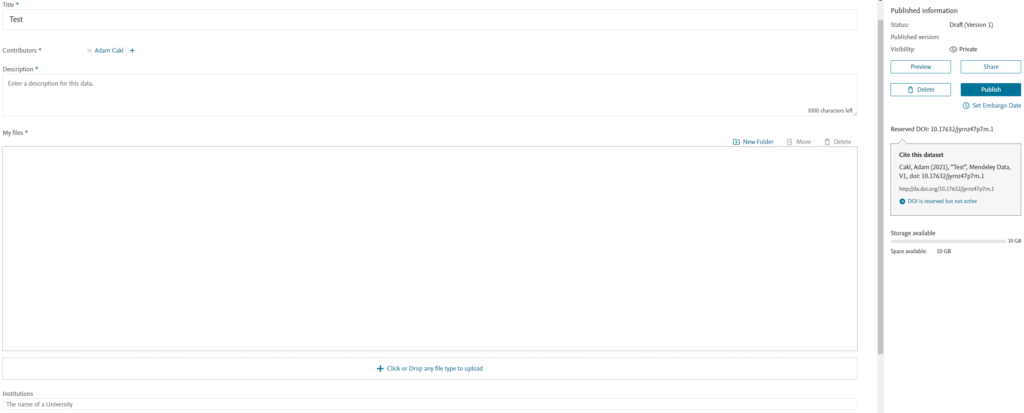
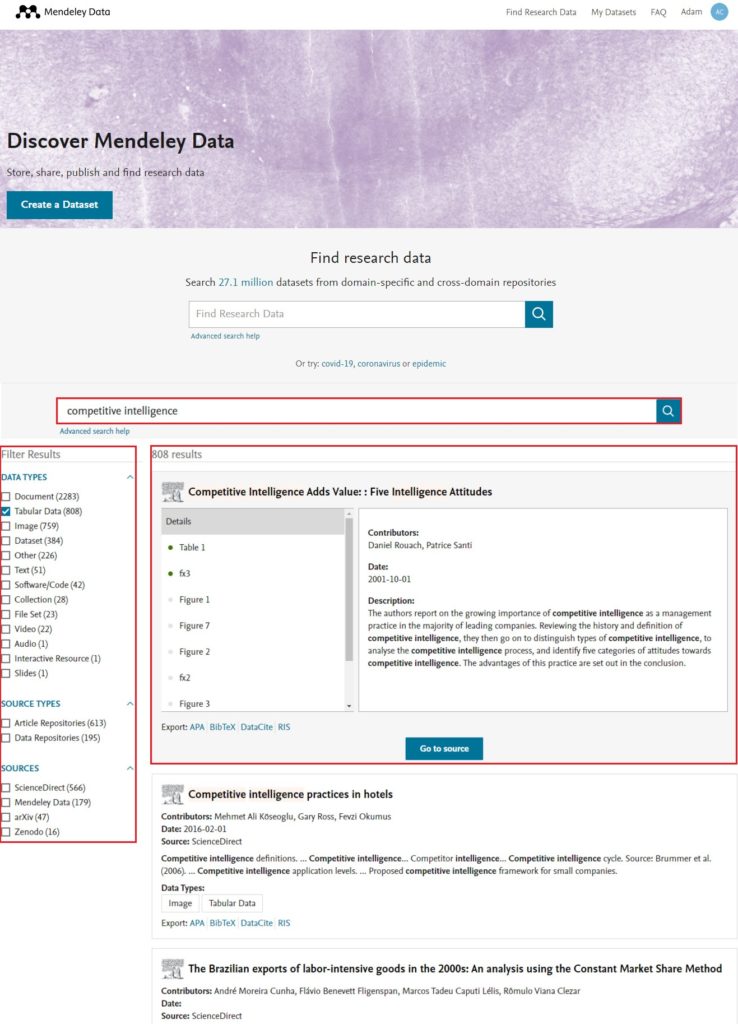
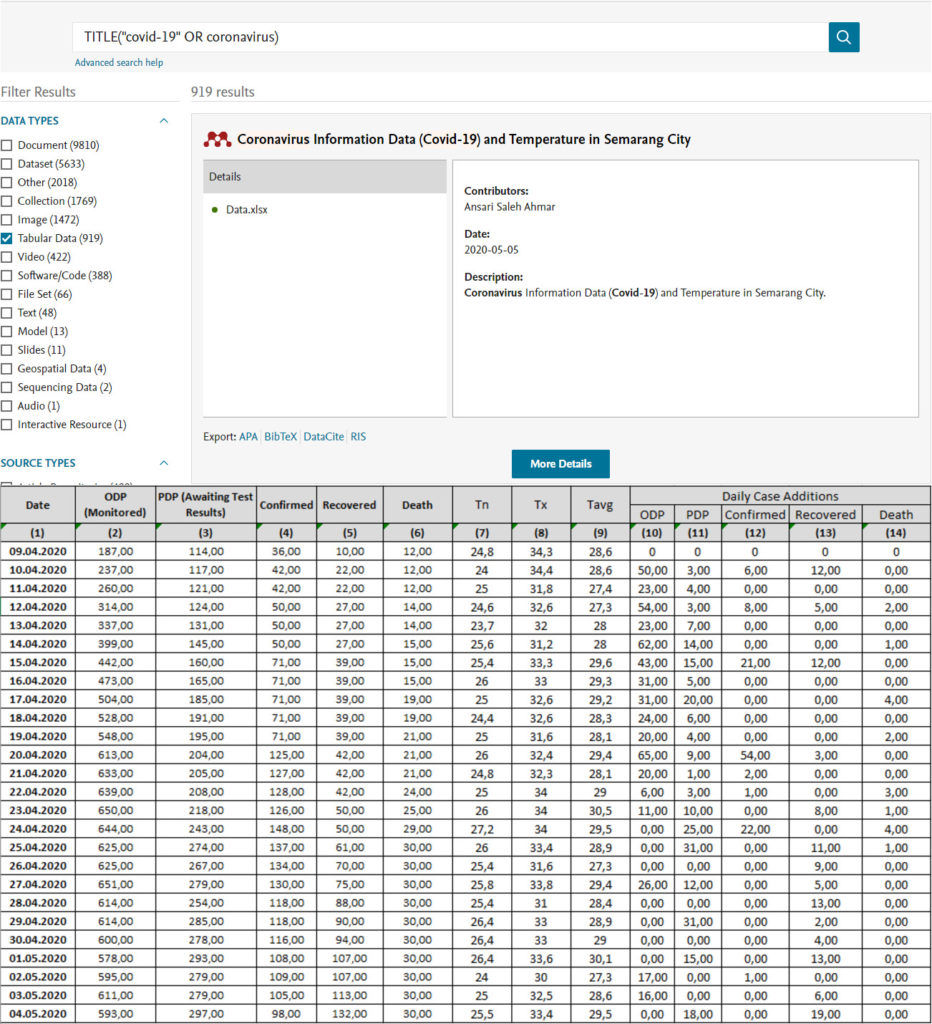

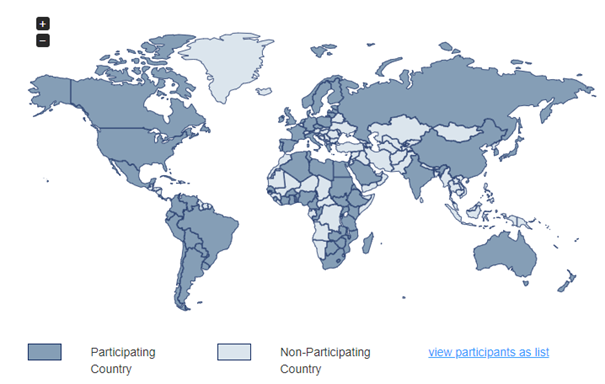
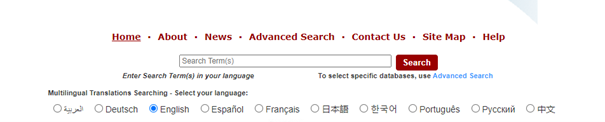
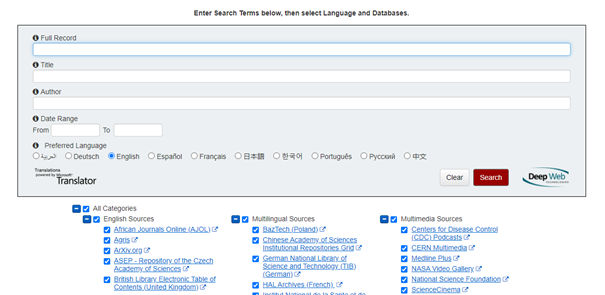



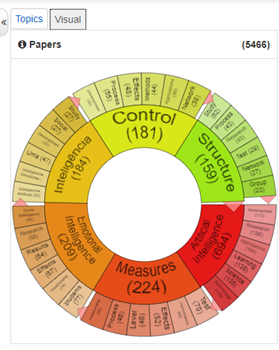
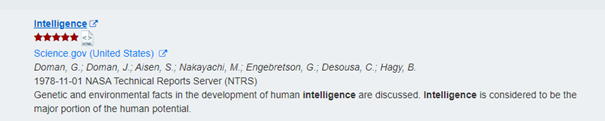



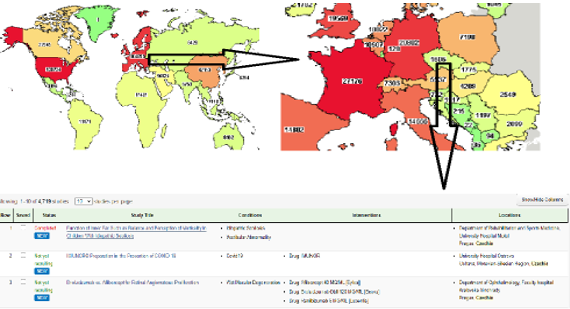
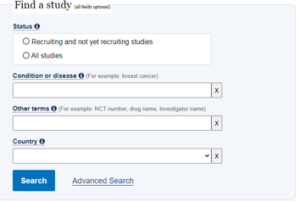
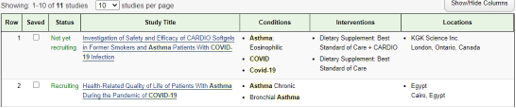
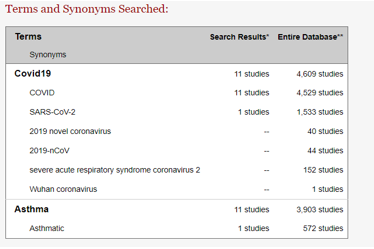

![featured_obrazek [zdroj obrázku: pixabay.com]](https://www.informacnigramotnost.cz/wp-content/uploads/2021/02/featured_obrazek-696x492.png)
![Obrázek 1: Složení záložek u jednotlivých témat na portále data.gov. [zdroj obrázku: data.gov]](https://www.informacnigramotnost.cz/wp-content/uploads/2021/02/obrazek1-1.png)
![Obrázek 2: Výsledky vyhledávání na portále data.gov. [zdroj obrázku: data.gov]](https://www.informacnigramotnost.cz/wp-content/uploads/2021/02/Obrazek2.png)
![Obrázek 3: Profil organizace na stránce datasetu. [zdroj obrázku: data.gov]](https://www.informacnigramotnost.cz/wp-content/uploads/2021/02/Obrazek3.png)
![Obrázek 4: Informace o dostupnosti a použití na stránce datasetu. [zdroj obrázku: data.gov]](https://www.informacnigramotnost.cz/wp-content/uploads/2021/02/Obrazek4.png)